Yleiset asetukset. Käyttöohjeet
|
|
|
- Ella Ahola
- 8 vuotta sitten
- Katselukertoja:
Transkriptio
1 Käyttöohjeet Yleiset asetukset Laitteen kytkeminen Järjestelmäasetukset Kopiokoneen/asiakirjapalvelimen asetukset Faksitoiminnot Tulostimen asetukset Skannerin asetukset Osoitteiden ja käyttäjien tallentaminen faksi-/skanneritoiminnoille Muut Käyttäjän työkalut Liite Lue tämä käyttöohje huolellisesti ennen laitteen käyttöönottoa ja pidä se tallessa ongelmatilanteita varten. Laitteen asianmukaisen käytön takaamiseksi tutustu "Tietoja laitteesta" -oppaan Turvallisuustietoihin huolellisesti ennen laitteen käyttöä.
2 Johdanto Tämä käyttöohje sisältää yksityiskohtaisia ohjeita ja tietoja laitteen toiminnasta ja käytöstä. Lue oman turvallisuutesi ja etusi vuoksi tämä käyttöohje huolellisesti ennen laitteen käyttöä. Pidä tämä käyttöohje helposti saatavilla tulevaa käyttöä varten. Tärkeää Tämän käyttöohjeen sisältämiä tietoja saatetaan muuttaa asiasta erikseen ilmoittamatta. Valmistaja ei ole missään tilanteessa vastuussa laitteen käsittelystä tai käytöstä johtuvista suorista, epäsuorista, erityisistä, satunnaisista tai välillisistä vahingoista. Huomautuksia: Joissakin tämän käyttöohjeen kuvissa laite saattaa olla hieman erilainen kuin todellisuudessa. Kaikkia lisävarusteita ei ehkä ole saatavana kaikissa maissa. Kysy lisätietoja jälleenmyyjältä. Jotkin laitteen yksiköt voivat olla joissakin maissa lisävarusteita. Kysy lisätietoja jälleenmyyjältä. Tärkeää: Muiden kuin käyttöohjeessa mainittujen hallintalaitteiden tai säätöjen käyttö tai käyttöohjeesta poikkeavien toimenpiteiden suorittaminen voi altistaa terveydelle haitalliselle säteilylle. Huomautuksia: Laitteiden mallinimiä ei käytetä seuraavilla sivuilla. Tarkista laitteen tyyppi ennen käyttöohjeen lukemista. Tyyppi 1: 25 kopiota minuutissa (A4K, 8 1 / 2 " 11"K) Tyyppi 2: 30 kopiota minuutissa (A4K, 8 1 / 2" 11"K) Kaikkia tyyppejä ei ehkä ole saatavana kaikissa maissa. Kysy lisätietoja jälleenmyyjältä. Tässä käyttöohjeessa käytetään kahdenlaisia mittayksiköitä. Toimitettuun laitteeseen pätevät metrijärjestelmän tiedot.
3 Laitteen käyttöohjeet Alla mainituissa käyttöohjeissa on laitteen käytössä tarvittavia tietoja. Tärkeää Käyttöohjeet ovat joko painettuna tai sähköisenä versiona. Käyttöohjeiden sähköisten ja painettujen versioiden sisältö on sama. Adobe Acrobat Reader / Adobe Reader täytyy asentaa, jotta oppaita voi tarkastella PDF-muodossa. Joissakin maissa on käytettävissä myös HTML-käyttöohjeita. Näiden käyttöohjeiden näyttämiseen tarvitaan Web-selain. Tietoja laitteesta Lue tämän oppaan Turvallisuustiedot ennen laitteen käyttöä. Tässä oppaassa esitellään laitteen toiminnot. Siinä kuvataan myös ohjauspaneelin käyttö, laitteen käyttöönoton valmistelu, tekstin syöttäminen ja toimitettujen CD-ROM-levyjen asentaminen. Yleiset asetukset Ohjeessa selitetään Käyttäjän työkalut -asetukset ja Osoitelistan toiminnot (kuten faksinumeroiden, sähköpostiosoitteiden ja käyttäjäkoodien tallentaminen). Tässä oppaassa neuvotaan myös, miten laite kytketään. Vianmääritys Ohjeessa annetaan ratkaisuehdotuksia yleisimpiin ongelmiin ja käsitellään paperin, väriaineen ja muiden kulutustavaroiden lisääminen. Turvallisuusohjeet Tämä opas on tarkoitettu laitteen pääkäyttäjille. Siinä kuvataan suojaustoiminnot, joilla pääkäyttäjät voivat estää tietojen muuttamisen tai laitteen luvattoman käytön. Tässä oppaassa on myös ohjeita pääkäyttäjien määrittämiseen sekä käyttäjien ja pääkäyttäjien todentamiseen. Kopiokoneen ja asiakirjapalvelimen käyttöohje Tässä oppaassa kuvataan laitteen käyttöä kopiokoneena ja asiakirjapalvelimena. Tässä oppaassa neuvotaan myös, miten alkuperäiset asiakirjat asetetaan laitteeseen. Faksin käyttöohje Ohjeessa käsitellään faksin toiminnot. Tulostimen käyttöohje Tässä oppaassa kuvataan laitteen käyttö tulostimena. Skannerin käyttöohje Tässä oppaassa kuvataan laitteen käyttö skannerina. i
4 Verkko-opas Tässä oppaassa kuvataan laitteen kokoonpanon määritys ja käyttö verkkoympäristössä sekä laitteen mukana tulevan ohjelmiston käyttö. Tämä opas on tarkoitettu kaikille malleille, joten siinä kuvataan toimintoja ja asetuksia, joita ei ehkä löydy tästä laitteesta. Kuvat, piirrokset ja tuettuja käyttöjärjestelmiä koskevat tiedot eivät ehkä myöskään ole täysin tämän laitteen mukaisia. Muut käyttöohjeet Laitteen käyttöohjeet Turvallisuustiedot Kopioinnin pikaohje Faksauksen pikaohje Tulostuksen pikaohje Skannauksen pikaohje PostScript3 Täydennysosa UNIX Täydennysosa DeskTopBinder Lite -ohjelman käyttöohjeet DeskTopBinder Lite Asennusohje DeskTopBinder Johdanto-opas Auto Document Link -opas Huom. Jokaiselle laitetyypille on oma käyttöohjeensa. UNIX Täydennysosa on saatavana verkkosivuiltamme tai valtuutetulta jälleenmyyjältä. PostScript3 Täydennysosa ja UNIX Täydennysosa sisältävät sellaisten toimintojen ja asetusten kuvauksia, jotka eivät ehkä ole käytettävissä tässä laitteessa. Tuotenimi DeskTopBinder Lite ja DeskTopBinder Professional * ScanRouter EX Professional * ja ScanRouter EX Enterprise * Yleinen nimi DeskTopBinder ScanRouter -jakeluohjelmisto * Lisävaruste ii
5 SISÄLLYSLUETTELO Laitteen käyttöohjeet...i Käyttöohjeen merkintätavat...1 Symbolit...1 Näyttö...2 Käyttäjän työkalujen käyttäminen...3 Oletusasetusten muuttaminen...3 Käyttäjän työkalut -tilasta poistuminen...4 Valikon suojaus Laitteen kytkeminen Liitäntöihin kytkeminen...5 Ethernet-liitäntään kytkeminen...6 USB-liitäntään kytkeminen...7 IEEE liitäntään kytkeminen...8 IEEE b -liitäntään (langattomaan lähiverkkoon) kytkeminen...9 Verkkoasetukset...13 Tulostimen/LAN-faksin käytössä tarvittavat asetukset...13 Internet-faksin käytössä tarvittavat asetukset...15 Sähköpostin käytössä tarvittavat asetukset...19 Skannaus kansioon -toiminnon käytössä tarvittavat asetukset...22 Verkkoskannerin käytössä tarvittavat asetukset...24 TWAIN-verkkoskannerin käytössä tarvittavat asetukset...26 Asiakirjapalvelimen käytössä tarvittavat asetukset...28 Verkkoasetusten määrittäminen apuohjelmien avulla...30 Laitteen kytkeminen puhelinlinjaan ja puhelimeen...38 Puhelinlinjaan kytkeminen...38 Linjatyypin valitseminen Järjestelmäasetukset Yleiset asetukset...39 Luovutustason asetukset...41 Paperikasetin asetukset...42 Ajastinasetukset...45 Liitäntäasetukset...47 Verkko...47 Rinnakkaisliitäntä...49 IEEE b...50 Tulosta lista...51 Tiedostonsiirto...52 Pääkäyttäjän työkalut...59 Tallenna/muuta/poista LDAP-palvelin...65 LDAP-palvelimen tallentaminen...66 iii
6 3. Kopiokoneen/asiakirjapalvelimen asetukset Yleiset asetukset...73 Mittasuhde...78 Muokkaa...80 Leima...85 Taustanumerointi...85 Esiasetettu leima...85 Käyttäjäleima...86 Päiväysleima...87 Sivunumerointi...88 Syöttö/Tulostus...89 Asiakirjapalvelimen asetukset Faksitoiminnot Yleisasetukset/Säädöt...93 Vastaanottoasetus...96 Sähköpostiasetukset...99 IP-faksin asetukset Pääkäyttäjän työkalut Faksitietojen tallentaminen Faksitietojen tallentaminen Faksitietojen muuttaminen Faksitietojen poistaminen Automaattisen asiakirjan tallentaminen, muokkaaminen ja poistaminen Automaattisen asiakirjan tallentaminen ja muokkaaminen Automaattisen asiakirjan poistaminen Skannauskoon tallentaminen, muuttaminen ja poistaminen Skannauskoon poistaminen Edelleenlähetys Loppuvastaanottajan tallentaminen Edelleenlähetystoiminnon lopettaminen Edelleenlähetyksen merkki Toimintojen asetus Käyttäjän parametrien muuttaminen Käyttäjän parametrien luettelon tulostaminen Erikoislähettäjät, joita kohdellaan eri tavalla Valtuutettu vastaanotto Edelleenlähetys Vastaanotettujen tiedostojen tulostettavien kopioiden lukumäärä Tulosta 2-puolisena Muistilukko Paperikasetti Erikoislähettäjien tallentaminen/muokkaaminen Erikoislähettäjän alkuasetusten tallentaminen Erikoislähettäjän poistaminen Erikoislähettäjien luettelon tulostaminen iv
7 Postin asetukset Henkilökohtaisten postilaatikoiden tallentaminen/muuttaminen Henkilökohtaisen postilaatikon poistaminen Infopostilaatikoiden tallentaminen/muuttaminen Infopostilaatikoiden poistaminen Välityspostilaatikoiden tallentaminen/muuttaminen Välityspostilaatikoiden poistaminen Postilaatikkoluettelon tulostaminen Vastaanotettujen asiakirjojen tallentaminen ja tulostaminen Vastaanottoraportti sähköpostitse Tulostimen asetukset Lista/Testitulostus Konfigurointisivun tulostus Huolto Järjestelmä Tietokoneliitäntä PCL-valikko PS-valikko PDF-valikko Skannerin asetukset Skannausasetukset Vast.ott.listan asetukset Lähetysasetukset Osoitteiden ja käyttäjien tallentaminen faksi-/skanneritoiminnoille Osoitelista Osoitelistan nimien hallinta Faksin lähettäminen pikavalinnalla Sähköpostin lähettäminen pikavalinnalla Skannattujen tiedostojen lähettäminen suoraan jaettuun kansioon Jaetun kansion luvattoman käytön estäminen Käyttäjien ja laitteen käytön hallinta Nimien tallentaminen Nimien tallentaminen Tallennetun nimen muuttaminen Tallennetun nimen poistaminen Todennustiedot Käyttäjäkoodin tallentaminen Käyttäjäkoodin muuttaminen Käyttäjäkoodin poistaminen Käyttäjäkohtaisen laskurin näyttäminen Käyttäjäkohtaisen laskurin tulostaminen Kaikkien käyttäjien laskurin tulostaminen Laskurin nollaaminen Faksin vastaanottaja Faksin vastaanottaja IP-faksikohde v
8 Sähköpostin vastaanottaja Sähköpostin vastaanottajan tallentaminen Sähköpostin vastaanottajan muuttaminen Sähköpostin vastaanottajan poistaminen Kansioiden tallentaminen SMB-protokollan käyttö FTP-protokollan käyttö NCP-protokollan käyttö Nimien tallentaminen ryhmään Ryhmän tallentaminen Nimien tallentaminen ryhmään Ryhmän lisääminen toiseen ryhmään Ryhmään tallennettujen nimien näyttäminen Nimen poistaminen ryhmästä Ryhmän poistaminen toisen ryhmän sisältä Ryhmän nimen muuttaminen Ryhmän poistaminen Suojauskoodin tallentaminen Suojauskoodin tallentaminen yhdelle käyttäjälle Suojauskoodin tallentaminen ryhmäkäyttäjälle Lähetyspyynnön tallentaminen Lähetysaseman/vastaanottoaseman tallentaminen Lähetysaseman/vastaanottoaseman muuttaminen Lähetysaseman/vastaanottoaseman poistaminen SMTP- ja LDAP-todennuksen tallentaminen SMTP-todennus LDAP-todennus Muut Käyttäjän työkalut Näytön kielen muuttaminen Kysely Laskuri Kokonaismäärälaskurin näyttäminen Liite Tekijänoikeudet expat NetBSD Sablotron JPEG LIBRARY SASL MD MD Samba(Ver 3.0.4) RSA BSAFE Open SSL Open LDAP HAKEMISTO vi
9 Käyttöohjeen merkintätavat Symbolit Tässä oppaassa käytetään seuraavia symboleja: Näin merkityssä kohdassa on tärkeitä turvallisuustietoja. Ohjeiden noudattamatta jättäminen voi aiheuttaa vakavan loukkaantumisen tai kuoleman. Muista lukea nämä tiedot. Ne löytyvät Tietoja laitteesta -oppaan Turvallisuustiedot-osiosta. Näin merkityssä kohdassa on tärkeitä turvallisuustietoja. Ohjeiden noudattamatta jättäminen voi aiheuttaa lievän tai vakavamman loukkaantumisen. Muista lukea nämä tiedot. Ne löytyvät Tietoja laitteesta -oppaan Turvallisuustiedot-osiosta. Näin merkityssä kohdassa on laitteen käytössä huomioitavia seikkoja sekä tietoja todennäköisistä syistä paperinsyöttöhäiriöihin, alkuperäisten asiakirjojen vahingoittumiseen tai tietojen katoamiseen. Muista lukea nämä tiedot. Näin merkityssä kohdassa on lisätietoja laitteen toiminnoista ja ohjeita käyttäjän tekemien virheiden korjaamiseen. Tämä symboli voi olla jakson lopussa. Siitä ilmenee, mistä löytyy lisätietoja. [] Laitteen ohjauspaneelissa olevat näppäimet on ilmaistu tällä tavoin. {} Laitteen näytössä näkyvät näppäimet on ilmaistu tällä tavoin. 1
10 Näyttö Näytössä näkyy laitteen tila, virheilmoitukset ja toimintovalikot. Näytössä näkyvät toiminnot voi valita koskettamalla. Näyttöä tarvitsee koskettaa vain kevyesti. Kun näytössä näkyvä toiminto valitaan tai määritetään, se muuttuu tummennetuksi. Näppäimiä, jotka näkyvät harmaina, ei voi käyttää. Tärkeää Näyttö vaurioituu, jos siihen kohdistuu isku, jonka voima on suurempi kuin 30 N (noin 3 kp). Saat näkyviin seuraavan näytön painamalla {Käyttäjän työkalut/laskuri} -näppäintä, jolloin näkyviin tulee Käyttäjän työkalut -valikko, ja painamalla sitten [Järjestelmäasetukset]. Tässä osassa kerrotaan, miten laitteen näyttö toimii. Esimerkkinä käytetään Järjestelmäasetukset-valikkoa. FI ARM002S 1. Näyttöön tulevat eri asetusten valikkovälilehdet. Voit määrittää asetuksen tai muuttaa sitä valitsemalla kyseisen valikkovälilehden. 2. Näyttöön tulee asetusluettelo. Määritä tai vaihda asetus painamalla luettelon näppäintä. 3. Poistu Käyttäjän työkalut -valikosta painamalla tätä näppäintä. 2
11 Käyttäjän työkalujen käyttäminen Tässä osassa kuvataan, kuinka Käyttäjän työkalut -valikkoa käytetään. Käyttäjän työkalujen avulla voit muuttaa tai asettaa oletusarvoja. Huom. Järjestelmäasetusten toiminnot eroavat normaaleista toiminnoista. Muista aina sulkea Käyttäjän työkalut, kun olet lopettanut. Kaikki Käyttäjän työkaluilla tekemäsi asetukset pysyvät voimassa, vaikka laitteesta katkaistaan virta päävirtakytkimellä tai käyttökytkimellä tai {Energian säästö}- tai {Tyhjennä valinnat}-näppäintä painetaan. Oletusasetukset on lihavoitu. Viite s.4 Käyttäjän työkalut -tilasta poistuminen Oletusasetusten muuttaminen Tässä osassa kuvataan, kuinka Käyttäjän työkalujen asetuksia voi muuttaa. Tärkeää Jos pääkäyttäjän todennuksen hallinta on määritetty, ota yhteys pääkäyttäjään. A Paina {Käyttäjän työkalut/laskuri} -näppäintä. FI ZFFH220E B Valitse haluamasi valikko. Vaihda järjestelmäasetuksia painamalla [Järjestelmäasetukset]. Jos haluat muuttaa kopiokoneen/asiakirjapalvelimen asetuksia, paina [Kopiokoneen/Asiakirja- palvelimen asetukset ]. Jos haluat muuttaa faksin ominaisuuksia, paina [Faksin asetukset]. Jos haluat muuttaa tulostimen asetuksia, paina [Tulostimen asetukset]. Jos haluat muuttaa skanneriasetuksia, paina [Skannerin asetukset]. Jos haluat vaihtaa näytön kieltä, paina [English]. Jos haluat tarkistaa huollon yhteystiedot tai tilata kulutustavaroita, paina [Kysely]. Jos haluat tarkistaa laskurin lukeman, paina [Laskuri]. 3
12 C Valitse muutettava käyttäjätyökalu. D Muuta asetuksia näytön ohjeiden mukaan ja paina sitten [OK]. Huom. Jos haluat perua asetuksiin tekemäsi muutokset ja palata aloitusnäyttöön, paina {Käyttäjän työkalut/laskuri} -näppäintä. Viite s.39 Järjestelmäasetukset s.73 Kopiokoneen/asiakirjapalvelimen asetukset s.93 Faksitoiminnot s.165 Tulostimen asetukset s.177 Skannerin asetukset s.263 Muut Käyttäjän työkalut Käyttäjän työkalut -tilasta poistuminen Tässä osassa kuvataan, kuinka Käyttäjän työkalut -tilasta poistutaan. A Paina {Käyttäjän työkalut/laskuri} -näppäintä. FI ZFFH220E Huom. Voit poistua Käyttäjän työkalut -tilasta myös painamalla [Poistu]. Valikon suojaus Valikon suojauksella voit estää valtuuttamattomia käyttäjiä muuttamasta Käyttäjän työkalujen asetuksia. Valikon suojaus voidaan määrittää kullekin seuraavista käyttäjän työkalut -valikoista. Kopiokoneen/asiakirjapalvelimen asetukset Faksitoiminnot Tulostimen asetukset Skannerin asetukset Lisätietoja saat pääkäyttäjältä. 4
13 1. Laitteen kytkeminen Tässä osassa neuvotaan, kuinka laite kytketään verkkoon ja kuinka verkkoasetukset määritetään. Liitäntöihin kytkeminen Tässä osassa neuvotaan, kuinka laitteen liitännät tunnistetaan ja kuinka laite kytketään verkkoon. FI ARM001S 1. IEEE portti (lisävaruste) Tähän porttiin kytketään IEEE liitäntäkaapeli. 2. USB2.0-portti Tähän porttiin kytketään USB2.0-liitäntäkaapeli BASE-T/100BASE-TX-portti Portti 10BASE-T- tai 100BASE-TX-kaapelin kytkemistä varten 4. Langattoman lähiverkon portti (lisävaruste) Tämän portin avulla voi käyttää langatonta lähiverkkoa. Huom. Seuraavista lisävarusteista voidaan asentaa ainoastaan yksi: langaton IEEE b -lähiverkkokortti, IEEE liitäntäkortti, Bluetooth-yksikkö, kuvamuodon muuntaja. 5
14 Laitteen kytkeminen Ethernet-liitäntään kytkeminen 1 Tässä osassa neuvotaan, kuinka 10BASE-T- tai 100BASE-TX-kaapeli kytketään Ethernet-liitäntään. Tärkeää Jos päävirta on kytkettynä, sammuta se. A Laitteen varusteisiin kuuluu ferriittisydän Ethernet-kaapelia varten. Tee kaapeliin silmukka noin 9 cm:n (A) päähän kaapelin laitteenpuoleisesta päästä. Kiinnitä ferriittisydän. AEV047S B Varmista, että laitteen päävirtakytkin on pois päältä. C Kytke Ethernet-liitäntäkaapeli 10BASE-T/100BASE-TX -liitäntään. AJO006S D Kytke Ethernet-kaapelin toinen pää verkkolaitteeseen, kuten keskittimeen. 6
15 Liitäntöihin kytkeminen E Kytke laitteeseen virta päävirtakytkimestä. 1 AME005S A Merkkivalo (vihreä) Valo palaa vihreänä, kun laite on kytketty verkkoon oikein. B Merkkivalo (keltainen) Valo palaa keltaisena, kun 100 BASE-TX on käytössä. Valo ei pala, kun 10 BASE-T on käytössä. Huom. Lisätietoja tulostinohjaimen asennuksesta on Tulostimen käyttöohjeessa. Viite Tietoja laitteesta Tulostimen käyttöohje USB-liitäntään kytkeminen Tässä osassa neuvotaan, kuinka USB 2.0 -liitäntäkaapeli kytketään USB 2.0 -porttiin. A Voit kytkeä USB 2.0 -liitäntäkaapelin USB 2.0 -porttiin. AJO003S 7
16 Laitteen kytkeminen B Kytke kaapelin toinen pää isäntäkoneen USB 2.0 -porttiin. 1 Huom. USB-kaapeli pitää hankkia erikseen. Hanki oikeantyyppinen kaapeli laitetta ja tietokonetta varten. USB 2.0 -liitäntäkorttia tukevat Windows Me/2000/XP, Windows Server 2003 ja Mac OS X (tai uudempi versio). Windows Me: Muista asentaa USB Printing Support -tulostusapuohjelma. Windows Me:n kanssa käytettäessä vain USB 1.1 -standardin mukaiset nopeudet ovat mahdollisia. Mac OS: Jotta laite olisi Macintosh-yhteensopiva, siinä pitää olla PostScript 3 -yksikkö. Mac OS X :n tai sitä uudemman version kanssa käytettäessä USB 2.0:n siirtonopeutta tuetaan. Lisätietoja tulostinohjaimen asennuksesta on Tulostimen käyttöohjeessa. Viite Tulostimen käyttöohje IEEE liitäntään kytkeminen Tässä osassa neuvotaan, kuinka IEEE liitäntäkaapeli kytketään IEEE liitäntäkorttiin. A Tarkista, että laitteen päävirtakytkin on pois päältä. B Katkaise isäntäkoneen virta. C Kytke IEEE liitäntäkaapeli IEEE porttiin. AJO004S D Kytke kaapelin toinen pää isäntäkoneen liitäntään. Tarkista, minkä muotoinen tietokoneen liitäntä on. Kytke kaapeli tukevasti. E Kytke laitteeseen virta päävirtakytkimestä. 8
17 Liitäntöihin kytkeminen F Kytke isäntäkoneeseen virta. Kun tietokoneeseen kytketään virta, näyttöön saattaa ilmestyä tulostinohjaimen asennusikkuna. Näin saattaa käydä, jos käytössä on jokin seuraavista: Windows 95/98/Me/2000/XP tai Windows Server Jos asennusikkuna näkyy näytössä, napsauta ikkunassa [Peruuta]. 1 Huom. Lisätietoja tulostinohjaimen asennuksesta on Tulostimen käyttöohjeessa. Viite Tietoja laitteesta Tulostimen käyttöohje IEEE b -liitäntään (langattomaan lähiverkkoon) kytkeminen Tässä osassa neuvotaan, kuinka IEEE b (langaton lähiverkko) -liitäntä kytketään. Huom. Tarkista laitteen IP-osoite ja aliverkon peite. Lisätietoja IP-osoitteen ja aliverkon peitteen määrittämisestä laitteen ohjauspaneelin avulla on kohdassa "Liitäntäasetukset". Ennen kuin käytät laitetta IEEE b (langaton lähiverkko) -liitännän kanssa, sinun on valittava [IEEE b] kohdassa [LAN-tyyppi]. Viite s.47 Verkko 9
18 Laitteen kytkeminen Asennus 1 Tässä osassa neuvotaan, kuinka IEEE b (langaton LAN) -liitäntä asennetaan. Asenna IEEE b (langaton lähiverkko) seuraavasti: Huom. Valitse [ Ad hoc] -tila, jos kytket Windows XP -koneen langattoman lähiverkon asiakastietokoneeksi Windows XP:n vakio-ohjaimen tai -apuohjelman avulla tai jos et käytä perusrakennetilaa. Lisätietoja langattoman lähiverkon asetusten määrittämisestä laitteen ohjauspaneelin avulla on kohdassa IEEE b. Katso lisätietoja langattoman lähiverkon asetusten määrittämisestä muuten kuin laitteen ohjauspaneelista luvusta Verkkoasetusten määrittäminen apuohjelmia käyttämällä. Lisätietoja asetuksista on kohdassa "IEEE b". Viite s.50 IEEE b s.30 Verkkoasetusten määrittäminen apuohjelmien avulla 10
19 Liitäntöihin kytkeminen Liitännän tarkistaminen Tässä osassa neuvotaan, miten langattoman lähiverkon kytkentä tarkistetaan. Varmista, että IEEE b -liitäntäyksikön valo palaa. Perusrakennetilassa Jos [LAN-tyyppi] -asetus [Liitännät] / [Verkko] -näytössä ei ole [IEEE b], valo ei pala, vaikka laitteeseen olisikin kytketty virta. 2. Jos laite on kytketty verkkoon oikein, valo palaa perusrakennetilassa vihreänä. Jos valo vilkkuu, laite hakee verkkolaitetta. Ad hoc / ad hoc -tilassa ZGDH600J Jos IEEE b -liitäntäyksikkö toimii, valo palaa oranssina. 2. Jos yhteys on kytketty verkkoon oikein, valo on ad hoc- tai ad hoc - tilassa vihreä. Jos valo vilkkuu, laite hakee verkkolaitetta. Valo syttyy muutaman sekunnin viiveellä. Tulosta konfigurointisivu ja tarkista asetukset. Huom. Lisätietoja konfigurointisivun tulostamisesta on kohdassa "Listan tulostaminen". Viite s.166 Konfigurointisivun tulostus ZGDH600J 11
20 Laitteen kytkeminen Signaalin tarkistaminen 1 Tässä osassa neuvotaan, kuinka laitteen radioaaltotila tarkistetaan. Infrastruktuuritilaa käytettäessä voit tarkistaa laitteen radioaaltotilan käyttöpaneelin avulla. A Paina [Järjestelmäasetukset]. B Paina [Liitännät]. C Paina [IEEE b]. D Paina [Langaton LAN Signaali]. Laitteen radioaaltotila tulee näkyviin. E Tarkista tila ja paina sitten [Poistu]. F Palaa Käyttäjän työkalut-, Laskuri- tai Kysely-valikkoon painamalla {Käyttäjän työkalut/laskuri} -näppäintä. Viite s.30 Verkkoasetusten määrittäminen apuohjelmien avulla s.50 IEEE b 12
21 Verkkoasetukset Verkkoasetukset Tässä osassa kuvataan niitä verkkoasetuksia, joita voi muuttaa Käyttäjän työkalujen (Järjestelmäasetukset) avulla. Määritä asetukset sen mukaan, mitä toimintoja haluat käyttää ja minkä liitännän tehdä. 1 Tärkeää Vain järjestelmän pääkäyttäjä tai hänen ohjeitaan noudattava henkilö saa muuttaa näitä asetuksia. Tulostimen/LAN-faksin käytössä tarvittavat asetukset Tässä osassa on lueteltu tulostimen tai LAN-faksitoiminnon käyttämiseen tarvittavat asetukset. Ethernet Tässä osassa on lueteltu asetukset, joita tarvitaan tulostimen tai LAN-faksitoiminnon käyttämiseen Ethernet-liitännän avulla. Lisätietoja asetusten määrittämisestä on kohdassa Liitäntäasetukset. Valikko Käyttäjän työkalut Asetuksen pakollisuus Liitäntäasetukset/Verkko IP-osoite tarpeellinen Liitäntäasetukset/Verkko Yhdyskäytävän osoite tarvittaessa Liitäntäasetukset/Verkko DNS-konfigurointi tarvittaessa Liitäntäasetukset/Verkko DDNS-konfigurointi tarvittaessa Liitäntäasetukset/Verkko Domain-nimi tarvittaessa Liitäntäasetukset/Verkko WINS-konfigurointi tarvittaessa Liitäntäasetukset/Verkko NW-kehystyyppi tarvittaessa Liitäntäasetukset/Verkko LAN-tyyppi tarpeellinen Liitäntäasetukset/Verkko Ethernet Speed tarvittaessa Liitäntäasetukset/Verkko Käytössä oleva protokolla tarpeellinen Liitäntäasetukset/Verkko NCP-protokolla tarvittaessa Liitäntäasetukset/Verkko SMB-tietokoneen nimi tarvittaessa Liitäntäasetukset/Verkko SMB-työryhmä tarvittaessa Liitäntäasetukset/Verkko Salli SNMPv3-yhteys tarvittaessa Liitäntäasetukset/Verkko Salli SSL/TLS-yhteys tarvittaessa Liitäntäasetukset/Verkko Isäntänimi tarvittaessa Liitäntäasetukset/Verkko Laitteen nimi tarvittaessa 13
22 Laitteen kytkeminen 1 Huom. Tarkista, että Käytettävissä oleva protokolla -asetuksissa haluamasi protokollan asetus on [Käytettävissä]. [LAN-tyyppi] näkyy näytössä, kun langattoman lähiverkon kortti on asennettuna. Jos laitteessa on sekä Ethernet-yhteys että IEEE b (langaton lähiverkko), pitää määrittää ensisijainen liitäntä. Viite s.47 Liitäntäasetukset IEEE b (langaton lähiverkko) Tässä osassa on lueteltu asetukset, joita tarvitaan tulostimen tai LAN-faksitoiminnon käyttämiseen IEEE b (langaton lähiverkko) -liitännän avulla. Lisätietoja asetusten määrittämisestä on kohdassa Liitäntäasetukset. Valikko Käyttäjän työkalut Asetuksen pakollisuus Liitäntäasetukset/Verkko IP-osoite tarpeellinen Liitäntäasetukset/Verkko Yhdyskäytävän osoite tarvittaessa Liitäntäasetukset/Verkko DNS-konfigurointi tarvittaessa Liitäntäasetukset/Verkko DDNS-konfigurointi tarvittaessa Liitäntäasetukset/Verkko Domain-nimi tarvittaessa Liitäntäasetukset/Verkko WINS-konfigurointi tarvittaessa Liitäntäasetukset/Verkko NW-kehystyyppi tarvittaessa Liitäntäasetukset/Verkko LAN-tyyppi tarpeellinen Liitäntäasetukset/Verkko Ethernet Speed tarvittaessa Liitäntäasetukset/Verkko Käytössä oleva protokolla tarpeellinen Liitäntäasetukset/Verkko NCP-protokolla tarvittaessa Liitäntäasetukset/Verkko SMB-tietokoneen nimi tarvittaessa Liitäntäasetukset/Verkko SMB-työryhmä tarvittaessa Liitäntäasetukset/Verkko Salli SNMPv3-yhteys tarvittaessa Liitäntäasetukset/Verkko Salli SSL/TLS-yhteys tarvittaessa Liitäntäasetukset/Verkko Isäntänimi tarvittaessa Liitäntäasetukset/Verkko Laitteen nimi tarvittaessa Liitäntäasetukset / IEEE b Liitäntäasetukset / IEEE b Liitäntäasetukset / IEEE b Yhteystapa SSID-asetus Kanava tarpeellinen tarvittaessa tarvittaessa 14
23 Verkkoasetukset Valikko Käyttäjän työkalut Asetuksen pakollisuus Liitäntäasetukset / IEEE b WEP (salaus) -asetus tarvittaessa Liitäntäasetukset / IEEE b Lähetysnopeus tarvittaessa 1 Huom. Tarkista, että Käytettävissä oleva protokolla -asetuksissa haluamasi protokollan asetus on [Käytettävissä]. [IEEE b] ja [LAN-tyyppi] näkyvät näytössä, kun langattoman lähiverkon liitäntäkortti on asennettuna. Jos laitteeseen on kytketty sekä Ethernet että langaton lähiverkko (IEEE b), valittu liitäntä on ensisijainen. Viite s.47 Liitäntäasetukset Internet-faksin käytössä tarvittavat asetukset Tässä osassa on lueteltu asetukset, joita tarvitaan Internet-faksin käyttämiseen. Ethernet Tässä osassa on lueteltu asetukset, joita tarvitaan Internet-faksin käyttämiseen Ethernet-liitännän avulla. Lisätietoja asetusten määrittämisestä on kohdissa Liitäntäasetukset ja Tiedostonsiirto. Valikko Käyttäjän työkalut Asetuksen pakollisuus Liitäntäasetukset/Verkko IP-osoite tarpeellinen Liitäntäasetukset/Verkko Yhdyskäytävän osoite tarpeellinen Liitäntäasetukset/Verkko DNS-konfigurointi tarvittaessa Liitäntäasetukset/Verkko DDNS-konfigurointi tarvittaessa Liitäntäasetukset/Verkko Domain-nimi tarvittaessa Liitäntäasetukset/Verkko WINS-konfigurointi tarvittaessa Liitäntäasetukset/Verkko LAN-tyyppi tarpeellinen Liitäntäasetukset/Verkko Ethernet Speed tarvittaessa Liitäntäasetukset/Verkko Käytössä oleva protokolla tarpeellinen Liitäntäasetukset/Verkko NCP-protokolla tarvittaessa Liitäntäasetukset/Verkko Salli SNMPv3-yhteys tarvittaessa Liitäntäasetukset/Verkko Salli SSL/TLS-yhteys tarvittaessa Liitäntäasetukset/Verkko Isäntänimi tarvittaessa Tiedostonsiirto SMTP-palvelin tarpeellinen 15
24 Laitteen kytkeminen Valikko Käyttäjän työkalut Asetuksen pakollisuus Tiedostonsiirto SMTP-todennus tarvittaessa 1 Tiedostonsiirto POP before SMTP tarvittaessa Tiedostonsiirto Vastaanottoprotokolla tarpeellinen Tiedostonsiirto POP3/IMAP4-asetukset tarvittaessa Tiedostonsiirto Pääkäyttäjän sähköpostiosoite tarvittaessa Tiedostonsiirto Sähköpostin tietoliikenneportti tarpeellinen Tiedostonsiirto Sähköpostin vastaanottoväli tarvittaessa Tiedostonsiirto Vast.otetun s-postin enimm.koko tarvittaessa Tiedostonsiirto Tiedostonsiirto Sähköpostin tallennustila palvelimessa Tallenna/Muuta/ Poista sähköpostiviesti tarvittaessa tarvittaessa Tiedostonsiirto Tallenna/Muuta/Poista aihe tarvittaessa Tiedostonsiirto Faksin sähköpostiosoite tarpeellinen Huom. Tarkista, että Käytettävissä oleva protokolla -asetuksissa haluamasi protokollan asetus on [Käytettävissä]. [LAN-tyyppi] näkyy näytössä, kun langattoman lähiverkon liitäntäkortti on asennettuna. Jos laitteeseen on kytketty sekä Ethernet että langaton lähiverkko (IEEE b), valittu liitäntä on ensisijainen. SMTP-palvelin ja faksin sähköpostiosoite on määritettävä, jotta Internet-fakseja voidaan lähettää. Kun POP before SMTP -asetukseksi on määritetty [Päällä], sinun täytyy määrittää myös vastaanottoprotokolla- ja POP3/IMAP4 -asetukset. Kun SMTP-todentamisen asetukseksi on määritetty [Päällä], sinun täytyy määrittää myös pääkäyttäjän sähköpostiosoitteen asetukset. Sähköpostin yhteysportti ja faksin sähköpostiosoite on määritettävä, jotta Internet-fakseja voidaan vastaanottaa. Kun määrität POP before SMTP -asetukseksi [Päällä], tarkista POP3-portin numero sähköpostin yhteysportissa. Viite s.47 Liitäntäasetukset s.52 Tiedostonsiirto 16
25 Verkkoasetukset IEEE b (langaton lähiverkko) Tässä osassa on lueteltu asetukset, joita tarvitaan Internet-faksin käyttämiseen IEEE b (langaton lähiverkko) -liitännän avulla. Lisätietoja asetusten määrittämisestä on kohdissa Liitäntäasetukset ja Tiedostonsiirto. 1 Valikko Käyttäjän työkalut Asetuksen pakollisuus Liitäntäasetukset/Verkko IP-osoite tarpeellinen Liitäntäasetukset/Verkko Yhdyskäytävän osoite tarpeellinen Liitäntäasetukset/Verkko DNS-konfigurointi tarvittaessa Liitäntäasetukset/Verkko DDNS-konfigurointi tarvittaessa Liitäntäasetukset/Verkko Domain-nimi tarvittaessa Liitäntäasetukset/Verkko WINS-konfigurointi tarvittaessa Liitäntäasetukset/Verkko Käytössä oleva protokolla tarpeellinen Liitäntäasetukset/Verkko NCP-protokolla tarvittaessa Liitäntäasetukset/Verkko LAN-tyyppi tarpeellinen Liitäntäasetukset/Verkko Salli SNMPv3-yhteys tarvittaessa Liitäntäasetukset/Verkko Salli SSL/TLS-yhteys tarvittaessa Liitäntäasetukset/Verkko Isäntänimi tarvittaessa Liitäntäasetukset / IEEE b Liitäntäasetukset / IEEE b Liitäntäasetukset / IEEE b Liitäntäasetukset / IEEE b Liitäntäasetukset / IEEE b Yhteystapa SSID-asetus Kanava WEP (salaus) -asetus Lähetysnopeus tarpeellinen tarvittaessa tarvittaessa tarvittaessa tarvittaessa Tiedostonsiirto SMTP-palvelin tarpeellinen Tiedostonsiirto SMTP-todennus tarvittaessa Tiedostonsiirto POP before SMTP tarvittaessa Tiedostonsiirto Vastaanottoprotokolla tarpeellinen Tiedostonsiirto POP3/IMAP4-asetukset tarvittaessa Tiedostonsiirto Pääkäyttäjän sähköpostiosoite tarvittaessa Tiedostonsiirto Sähköpostin tietoliikenneportti tarpeellinen Tiedostonsiirto Sähköpostin vastaanottoväli tarvittaessa Tiedostonsiirto Vast.otetun s-postin enimm.koko tarvittaessa 17
26 Laitteen kytkeminen Valikko Käyttäjän työkalut Asetuksen pakollisuus 1 Tiedostonsiirto Tiedostonsiirto Sähköpostin tallennustila palvelimessa Tallenna/Muuta/Poista sähköpostiviesti tarvittaessa tarvittaessa Tiedostonsiirto Tallenna/Muuta/Poista aihe tarvittaessa Tiedostonsiirto Faksin sähköpostiosoite tarpeellinen Huom. Tarkista, että Käytettävissä oleva protokolla -asetuksissa haluamasi protokollan asetus on [Käytettävissä]. [IEEE b] ja [LAN-tyyppi] näkyvät näytössä, kun langattoman lähiverkon liitäntäkortti on asennettuna. Jos laitteeseen on kytketty sekä Ethernet että langaton lähiverkko (IEEE b), valittu liitäntä on ensisijainen. SMTP-palvelin ja faksin sähköpostiosoite on määritettävä, jotta Internet-fakseja voidaan lähettää. Kun POP before SMTP -asetukseksi on määritetty [Päällä], sinun täytyy määrittää myös vastaanottoprotokolla- ja POP3/IMAP4 -asetukset. Kun SMTP-todentamisen asetukseksi on määritetty [Päällä], sinun täytyy määrittää myös pääkäyttäjän sähköpostiosoitteen asetukset. Sähköpostin yhteysportti ja faksin sähköpostiosoite on määritettävä, jotta Internet-fakseja voidaan vastaanottaa. Kun määrität POP before SMTP -asetukseksi [Päällä], tarkista POP3-portin numero sähköpostin yhteysportissa. Viite s.47 Liitäntäasetukset s.52 Tiedostonsiirto 18
27 Verkkoasetukset Sähköpostin käytössä tarvittavat asetukset Tässä osassa on lueteltu asetukset, joita tarvitaan sähköpostin lähettämiseen. Ethernet 1 Tässä osassa on lueteltu asetukset, joita tarvitaan sähköpostin lähettämiseen Ethernet-liitännän avulla. Lisätietoja asetusten määrittämisestä on kohdissa Liitäntäasetukset ja Tiedostonsiirto. Valikko Käyttäjän työkalut Asetuksen pakollisuus Liitäntäasetukset/Verkko IP-osoite tarpeellinen Liitäntäasetukset/Verkko Yhdyskäytävän osoite tarpeellinen Liitäntäasetukset/Verkko DNS-konfigurointi tarvittaessa Liitäntäasetukset/Verkko DDNS-konfigurointi tarvittaessa Liitäntäasetukset/Verkko Domain-nimi tarvittaessa Liitäntäasetukset/Verkko WINS-konfigurointi tarvittaessa Liitäntäasetukset/Verkko Käytössä oleva protokolla tarpeellinen Liitäntäasetukset/Verkko Ethernet Speed tarvittaessa Liitäntäasetukset/Verkko LAN-tyyppi tarpeellinen Liitäntäasetukset/Verkko NCP-protokolla tarvittaessa Liitäntäasetukset/Verkko Salli SNMPv3-yhteys tarvittaessa Liitäntäasetukset/Verkko Isäntänimi tarvittaessa Tiedostonsiirto SMTP-palvelin tarpeellinen Tiedostonsiirto SMTP-todennus tarvittaessa Tiedostonsiirto POP before SMTP tarvittaessa Tiedostonsiirto Vastaanottoprotokolla tarvittaessa Tiedostonsiirto POP3/IMAP4-asetukset tarvittaessa Tiedostonsiirto Pääkäyttäjän sähköpostiosoite tarvittaessa Tiedostonsiirto Sähköpostin tietoliikenneportti tarvittaessa Tiedostonsiirto Tallenna/Muuta/Poista sähköpostiviesti tarvittaessa Tiedostonsiirto Tallenna/Muuta/Poista aihe tarvittaessa Tiedostonsiirto Tiedostonsiirto Skannerin uudelleenvalinnan väliaika Skannerin uudelleenvalintojen lukumäärä tarvittaessa tarvittaessa 19
28 Laitteen kytkeminen 1 Huom. Tarkista, että Käytettävissä oleva protokolla -asetuksissa haluamasi protokollan asetus on [Käytettävissä]. [LAN-tyyppi] näkyy näytössä, kun langattoman lähiverkon liitäntäkortti on asennettuna. Jos laitteeseen on kytketty sekä Ethernet että langaton lähiverkko (IEEE b), valittu liitäntä on ensisijainen. Kun POP before SMTP -asetukseksi on määritetty [Päällä], sinun täytyy määrittää myös vastaanottoprotokolla- ja POP3/IMAP4 -asetukset. Kun määrität POP before SMTP -asetukseksi [Päällä], tarkista POP3-portin numero sähköpostin yhteysportissa. Viite s.47 Liitäntäasetukset s.52 Tiedostonsiirto IEEE b (langaton lähiverkko) Tässä osassa on lueteltu asetukset, joita tarvitaan sähköpostin lähettämiseen IEEE b (langaton lähiverkko) -liitännän avulla. Lisätietoja asetusten määrittämisestä on kohdissa Liitäntäasetukset ja Tiedostonsiirto. Valikko Käyttäjän työkalut Asetuksen pakollisuus Liitäntäasetukset/Verkko IP-osoite tarpeellinen Liitäntäasetukset/Verkko Yhdyskäytävän osoite tarpeellinen Liitäntäasetukset/Verkko DNS-konfigurointi tarvittaessa Liitäntäasetukset/Verkko DDNS-konfigurointi tarvittaessa Liitäntäasetukset/Verkko Domain-nimi tarvittaessa Liitäntäasetukset/Verkko WINS-konfigurointi tarvittaessa Liitäntäasetukset/Verkko Käytössä oleva protokolla tarpeellinen Liitäntäasetukset/Verkko LAN-tyyppi tarpeellinen Liitäntäasetukset/Verkko NCP-protokolla tarvittaessa Liitäntäasetukset/Verkko Salli SNMPv3-yhteys tarvittaessa Liitäntäasetukset/Verkko Salli SSL/TLS-yhteys tarvittaessa Liitäntäasetukset/Verkko Isäntänimi tarvittaessa Liitäntäasetukset / IEEE b Liitäntäasetukset / IEEE b Liitäntäasetukset / IEEE b Yhteystapa SSID-asetus Kanava tarpeellinen tarvittaessa tarvittaessa 20
29 Verkkoasetukset Valikko Käyttäjän työkalut Asetuksen pakollisuus Liitäntäasetukset / IEEE b WEP (salaus) -asetus tarvittaessa Liitäntäasetukset / IEEE b Lähetysnopeus tarvittaessa Tiedostonsiirto SMTP-palvelin tarpeellinen 1 Tiedostonsiirto SMTP-todennus tarvittaessa Tiedostonsiirto POP before SMTP tarvittaessa Tiedostonsiirto Vastaanottoprotokolla tarvittaessa Tiedostonsiirto POP3/IMAP4-asetukset tarvittaessa Tiedostonsiirto Pääkäyttäjän sähköpostiosoite tarvittaessa Tiedostonsiirto Sähköpostin tietoliikenneportti tarvittaessa Tiedostonsiirto Tallenna/Muuta/Poista sähköpostiviesti tarvittaessa Tiedostonsiirto Tallenna/Muuta/Poista aihe tarvittaessa Tiedostonsiirto Tiedostonsiirto Skannerin uudelleenvalinnan väliaika Skannerin uudelleenvalintojen lukumäärä tarvittaessa tarvittaessa Huom. Tarkista, että Käytettävissä oleva protokolla -asetuksissa haluamasi protokollan asetus on [Käytettävissä]. [LAN-tyyppi] näkyy näytössä, kun langattoman lähiverkon liitäntäkortti on asennettuna. Jos laitteeseen on kytketty sekä Ethernet että langaton lähiverkko (IEEE b), valittu liitäntä on ensisijainen. Kun POP before SMTP -asetukseksi on määritetty [Päällä], sinun täytyy määrittää myös vastaanottoprotokolla- ja POP3/IMAP4 -asetukset. Kun määrität POP before SMTP -asetukseksi [Päällä], tarkista POP3-portin numero sähköpostin yhteysportissa. Viite s.47 Liitäntäasetukset s.52 Tiedostonsiirto 21
30 Laitteen kytkeminen Skannaus kansioon -toiminnon käytössä tarvittavat asetukset 1 Tässä osassa on lueteltu asetukset, joita tarvitaan tiedostojen lähettämiseen. Ethernet Tässä osassa on lueteltu asetukset, joita tarvitaan tiedostojen lähettämiseen Ethernet-liitännän avulla. Lisätietoja asetusten määrittämisestä on kohdissa Liitäntäasetukset ja Tiedostonsiirto. Valikko Käyttäjän työkalut Asetuksen pakollisuus Liitäntäasetukset/Verkko IP-osoite tarpeellinen Liitäntäasetukset/Verkko Yhdyskäytävän osoite tarpeellinen Liitäntäasetukset/Verkko DNS-konfigurointi tarvittaessa Liitäntäasetukset/Verkko DDNS-konfigurointi tarvittaessa Liitäntäasetukset/Verkko Domain-nimi tarvittaessa Liitäntäasetukset/Verkko WINS-konfigurointi tarvittaessa Liitäntäasetukset/Verkko Käytössä oleva protokolla tarpeellinen Liitäntäasetukset/Verkko Ethernet Speed tarvittaessa Liitäntäasetukset/Verkko LAN-tyyppi tarpeellinen Liitäntäasetukset/Verkko NCP-protokolla tarvittaessa Liitäntäasetukset/Verkko Salli SNMPv3-yhteys tarvittaessa Liitäntäasetukset/Verkko Salli SSL/TLS-yhteys tarvittaessa Liitäntäasetukset/Verkko Isäntänimi tarvittaessa Tiedostonsiirto Oletuskäyttäjänimi ja -salasana (lähetys) tarvittaessa Tiedostonsiirto Skannerin uudelleenvalinnan väliaika tarvittaessa Tiedostonsiirto Skannerin uudelleenvalintojen lukumäärä tarvittaessa Huom. Tarkista, että Käytettävissä oleva protokolla -asetuksissa haluamasi protokollan asetus on [Käytettävissä]. [LAN-tyyppi] näkyy näytössä, kun langattoman lähiverkon liitäntäkortti on asennettuna. Jos laitteeseen on kytketty sekä Ethernet että langaton lähiverkko (IEEE b), valittu liitäntä on ensisijainen. Viite s.47 Liitäntäasetukset s.52 Tiedostonsiirto 22
31 Verkkoasetukset IEEE b (langaton lähiverkko) Tässä osassa on lueteltu asetukset, joita tarvitaan tiedostojen lähettämiseen IEEE b (langaton lähiverkko) -liitännän avulla. Lisätietoja asetusten määrittämisestä on kohdissa Liitäntäasetukset ja Tiedostonsiirto. 1 Valikko Käyttäjän työkalut Asetuksen pakollisuus Liitäntäasetukset/Verkko IP-osoite tarpeellinen Liitäntäasetukset/Verkko Yhdyskäytävän osoite tarpeellinen Liitäntäasetukset/Verkko DNS-konfigurointi tarvittaessa Liitäntäasetukset/Verkko DDNS-konfigurointi tarvittaessa Liitäntäasetukset/Verkko Domain-nimi tarvittaessa Liitäntäasetukset/Verkko WINS-konfigurointi tarvittaessa Liitäntäasetukset/Verkko Käytössä oleva protokolla tarpeellinen Liitäntäasetukset/Verkko LAN-tyyppi tarpeellinen Liitäntäasetukset/Verkko NCP-protokolla tarvittaessa Liitäntäasetukset/Verkko Salli SNMPv3-yhteys tarvittaessa Liitäntäasetukset/Verkko Salli SSL/TLS-yhteys tarvittaessa Liitäntäasetukset/Verkko Isäntänimi tarvittaessa Liitäntäasetukset / IEEE b Liitäntäasetukset / IEEE b Liitäntäasetukset / IEEE b Liitäntäasetukset / IEEE b Liitäntäasetukset / IEEE b Yhteystapa SSID-asetus Kanava WEP (salaus) -asetus Lähetysnopeus tarpeellinen tarvittaessa tarvittaessa tarvittaessa tarvittaessa Tiedostonsiirto Oletuskäyttäjänimi ja -salasana (lähetys) tarvittaessa Tiedostonsiirto Skannerin uudelleenvalinnan väliaika tarvittaessa Tiedostonsiirto Skannerin uudelleenvalintojen lukumäärä tarvittaessa Huom. Tarkista, että Käytettävissä oleva protokolla -asetuksissa haluamasi protokollan asetus on [Käytettävissä]. [IEEE b] ja [LAN-tyyppi] näkyvät näytössä, kun langattoman lähiverkon liitäntäkortti on asennettuna. Jos laitteeseen on kytketty sekä Ethernet että langaton lähiverkko (IEEE b), valittu liitäntä on ensisijainen. 23
32 Laitteen kytkeminen 1 Viite s.47 Liitäntäasetukset s.52 Tiedostonsiirto Verkkoskannerin käytössä tarvittavat asetukset Tässä osassa on lueteltu asetukset, joita tarvitaan, kun tietoja lähetetään verkon kautta. Ethernet Tässä osassa on lueteltu asetukset, joita tarvitaan, kun tietoja lähetetään verkon kautta Ethernet-liitännän avulla. Lisätietoja asetusten määrittämisestä on kohdissa Liitäntäasetukset ja Tiedostonsiirto. Valikko Käyttäjän työkalut Asetuksen pakollisuus Liitäntäasetukset/Verkko IP-osoite tarpeellinen Liitäntäasetukset/Verkko Yhdyskäytävän osoite tarvittaessa Liitäntäasetukset/Verkko DNS-konfigurointi tarvittaessa Liitäntäasetukset/Verkko DDNS-konfigurointi tarvittaessa Liitäntäasetukset/Verkko Domain-nimi tarvittaessa Liitäntäasetukset/Verkko WINS-konfigurointi tarvittaessa Liitäntäasetukset/Verkko Käytössä oleva protokolla tarpeellinen Liitäntäasetukset/Verkko Ethernet Speed tarvittaessa Liitäntäasetukset/Verkko LAN-tyyppi tarpeellinen Liitäntäasetukset/Verkko NCP-protokolla tarvittaessa Liitäntäasetukset/Verkko Salli SNMPv3-yhteys tarvittaessa Liitäntäasetukset/Verkko Salli SSL/TLS-yhteys tarvittaessa Liitäntäasetukset/Verkko Isäntänimi tarvittaessa Tiedostonsiirto Lähetysvaihtoehto tarvittaessa Tiedostonsiirto Faksin v-o tiedoston lähetys tarvittaessa Tiedostonsiirto Skannerin uudelleenvalinnan väliaika tarvittaessa Tiedostonsiirto Skannerin uudelleenvalintojen lukumäärä tarvittaessa 24 Huom. Tarkista, että Käytettävissä oleva protokolla -asetuksissa haluamasi protokollan asetus on [Käytettävissä]. [LAN-tyyppi] näkyy näytössä, kun langattoman lähiverkon liitäntäkortti on asennettuna. Jos laite on kytketty sekä Ethernettiin että langattomaan lähiverkkoon (IEEE b), valittu liitäntä on ensisijainen. Jos Lähetysvaihtoehto-asetukseksi on määritetty [Päällä], tarkista, että IPosoite on määritetty.
33 Verkkoasetukset Viite s.47 Liitäntäasetukset s.52 Tiedostonsiirto IEEE b (langaton lähiverkko) 1 Tässä osassa on lueteltu asetukset, joita tarvitaan, kun tietoja siirretään verkkoon IEEE b (langaton lähiverkko) -liitännän avulla. Lisätietoja asetusten määrittämisestä on kohdissa Liitäntäasetukset ja Tiedostonsiirto. Valikko Käyttäjän työkalut Asetuksen pakollisuus Liitäntäasetukset/Verkko IP-osoite tarpeellinen Liitäntäasetukset/Verkko Yhdyskäytävän osoite tarvittaessa Liitäntäasetukset/Verkko DNS-konfigurointi tarvittaessa Liitäntäasetukset/Verkko DDNS-konfigurointi tarvittaessa Liitäntäasetukset/Verkko Domain-nimi tarvittaessa Liitäntäasetukset/Verkko WINS-konfigurointi tarvittaessa Liitäntäasetukset/Verkko Käytössä oleva protokolla tarpeellinen Liitäntäasetukset/Verkko LAN-tyyppi tarpeellinen Liitäntäasetukset/Verkko NCP-protokolla tarvittaessa Liitäntäasetukset/Verkko Salli SNMPv3-yhteys tarvittaessa Liitäntäasetukset/Verkko Salli SSL/TLS-yhteys tarvittaessa Liitäntäasetukset/Verkko Isäntänimi tarvittaessa Liitäntäasetukset / IEEE b Liitäntäasetukset / IEEE b Liitäntäasetukset / IEEE b Liitäntäasetukset / IEEE b Liitäntäasetukset / IEEE b Yhteystapa SSID-asetus Kanava WEP (salaus) -asetus Lähetysnopeus tarpeellinen tarvittaessa tarvittaessa tarvittaessa tarvittaessa Tiedostonsiirto Lähetysvaihtoehto tarvittaessa Tiedostonsiirto Faksin v-o tiedoston lähetys tarvittaessa Tiedostonsiirto Skannerin uudelleenvalinnan väliaika tarvittaessa Tiedostonsiirto Skannerin uudelleenvalintojen lukumäärä tarvittaessa 25
34 Laitteen kytkeminen 1 Huom. Tarkista, että Käytettävissä oleva protokolla -asetuksissa haluamasi protokollan asetus on [Käytettävissä]. [IEEE b] ja [LAN-tyyppi] näkyvät näytössä, kun langattoman lähiverkon liitäntäkortti on asennettuna. Jos laite on kytketty sekä Ethernettiin että langattomaan lähiverkkoon (IEEE b), valittu liitäntä on ensisijainen. Jos Lähetysvaihtoehto-asetukseksi on määritetty [Päällä], tarkista, että IPosoite on määritetty. Viite s.47 Liitäntäasetukset s.52 Tiedostonsiirto TWAIN-verkkoskannerin käytössä tarvittavat asetukset Tässä osassa kuvataan asetukset, jotka pitää määrittää, kun TWAIN-verkkoskanneria käytetään verkkoympäristössä. Ethernet Tässä osassa on lueteltu asetukset, joita tarvitaan TWAIN-verkkoskannerin käyttämiseen Ethernet-liitännän avulla. Lisätietoja asetusten määrittämisestä on kohdassa Liitäntäasetukset. Valikko Käyttäjän työkalut Asetuksen pakollisuus Liitäntäasetukset/Verkko IP-osoite tarpeellinen Liitäntäasetukset/Verkko Yhdyskäytävän osoite tarvittaessa Liitäntäasetukset/Verkko DNS-konfigurointi tarvittaessa Liitäntäasetukset/Verkko DDNS-konfigurointi tarvittaessa Liitäntäasetukset/Verkko Domain-nimi tarvittaessa Liitäntäasetukset/Verkko WINS-konfigurointi tarvittaessa Liitäntäasetukset/Verkko Käytössä oleva protokolla tarpeellinen Liitäntäasetukset/Verkko LAN-tyyppi tarpeellinen Liitäntäasetukset/Verkko Ethernet Speed tarvittaessa Liitäntäasetukset/Verkko NCP-protokolla tarvittaessa Liitäntäasetukset/Verkko Salli SNMPv3-yhteys tarvittaessa Liitäntäasetukset/Verkko Salli SSL/TLS-yhteys tarvittaessa Liitäntäasetukset/Verkko Isäntänimi tarvittaessa 26
35 Verkkoasetukset Huom. Tarkista, että Käytettävissä oleva protokolla -asetuksissa haluamasi protokollan asetus on [Käytettävissä]. [LAN-tyyppi] näkyy näytössä, kun langattoman lähiverkon liitäntäkortti on asennettuna. Jos laite on kytketty sekä Ethernettiin että langattomaan lähiverkkoon (IEEE b), valittu liitäntä on ensisijainen. 1 Viite s.47 Liitäntäasetukset IEEE b (langaton lähiverkko) Tässä osassa on lueteltu asetukset, joita tarvitaan TWAIN-verkkoskannerin käyttämiseen IEEE b (langaton lähiverkko) -liitännän avulla. Lisätietoja asetusten määrittämisestä on kohdassa Liitäntäasetukset. Valikko Käyttäjän työkalut Asetuksen pakollisuus Liitäntäasetukset/Verkko IP-osoite tarpeellinen Liitäntäasetukset/Verkko Yhdyskäytävän osoite tarvittaessa Liitäntäasetukset/Verkko DNS-konfigurointi tarvittaessa Liitäntäasetukset/Verkko DDNS-konfigurointi tarvittaessa Liitäntäasetukset/Verkko Domain-nimi tarvittaessa Liitäntäasetukset/Verkko WINS-konfigurointi tarvittaessa Liitäntäasetukset/Verkko Käytössä oleva protokolla tarpeellinen Liitäntäasetukset/Verkko LAN-tyyppi tarpeellinen Liitäntäasetukset/Verkko NCP-protokolla tarvittaessa Liitäntäasetukset/Verkko Salli SNMPv3-yhteys tarvittaessa Liitäntäasetukset/Verkko Salli SSL/TLS-yhteys tarvittaessa Liitäntäasetukset/Verkko Isäntänimi tarvittaessa Liitäntäasetukset / IEEE b Liitäntäasetukset / IEEE b Liitäntäasetukset / IEEE b Liitäntäasetukset / IEEE b Liitäntäasetukset / IEEE b Yhteystapa SSID-asetus Kanava WEP (salaus) -asetus Lähetysnopeus tarpeellinen tarvittaessa tarvittaessa tarvittaessa tarvittaessa 27
36 Laitteen kytkeminen 1 Huom. Tarkista, että Käytettävissä oleva protokolla -asetuksissa haluamasi protokollan asetus on [Käytettävissä]. [IEEE b] ja [LAN-tyyppi] näkyvät näytössä, kun langattoman lähiverkon liitäntäkortti on asennettuna. Jos laite on kytketty sekä Ethernettiin että langattomaan lähiverkkoon (IEEE b), valittu liitäntä on ensisijainen. Viite s.47 Liitäntäasetukset Asiakirjapalvelimen käytössä tarvittavat asetukset Tässä osassa kuvataan asetukset, jotka pitää määrittää, kun asiakirjapalvelintoimintoa käytetään verkkoympäristössä. Ethernet Tässä osassa kuvataan asetukset, jotka pitää määrittää, kun asiakirjapalvelintoimintoa käytetään Ethernet-liitännän avulla. Lisätietoja asetusten määrittämisestä on kohdassa Liitäntäasetukset. Valikko Käyttäjän työkalut Asetuksen pakollisuus Liitäntäasetukset/Verkko IP-osoite tarpeellinen Liitäntäasetukset/Verkko Yhdyskäytävän osoite tarvittaessa Liitäntäasetukset/Verkko DNS-konfigurointi tarvittaessa Liitäntäasetukset/Verkko DDNS-konfigurointi tarvittaessa Liitäntäasetukset/Verkko Domain-nimi tarvittaessa Liitäntäasetukset/Verkko WINS-konfigurointi tarvittaessa Liitäntäasetukset/Verkko Käytössä oleva protokolla tarpeellinen Liitäntäasetukset/Verkko Ethernet Speed tarvittaessa Liitäntäasetukset/Verkko LAN-tyyppi tarpeellinen Liitäntäasetukset/Verkko NCP-protokolla tarvittaessa Liitäntäasetukset/Verkko Salli SNMPv3-yhteys tarvittaessa Liitäntäasetukset/Verkko Salli SSL/TLS-yhteys tarvittaessa Liitäntäasetukset/Verkko Isäntänimi tarvittaessa Huom. Tarkista, että Käytettävissä oleva protokolla -asetuksissa haluamasi protokollan asetus on [Käytettävissä]. [LAN-tyyppi] näkyy näytössä, kun langattoman lähiverkon liitäntäkortti on asennettuna. Jos laite on kytketty sekä Ethernettiin että langattomaan lähiverkkoon (IEEE b), valittu liitäntä on ensisijainen. 28
37 Verkkoasetukset Viite s.47 Liitäntäasetukset IEEE b (langaton lähiverkko) Tässä osassa on lueteltu asetukset, joita tarvitaan asiakirjapalvelintoiminnon käyttämiseen IEEE b (langaton lähiverkko) -liitännän avulla. Lisätietoja asetusten määrittämisestä on kohdassa Liitäntäasetukset. 1 Valikko Käyttäjän työkalut Asetuksen pakollisuus Liitäntäasetukset/Verkko IP-osoite tarpeellinen Liitäntäasetukset/Verkko Yhdyskäytävän osoite tarvittaessa Liitäntäasetukset/Verkko DNS-konfigurointi tarvittaessa Liitäntäasetukset/Verkko DDNS-konfigurointi tarvittaessa Liitäntäasetukset/Verkko Domain-nimi tarvittaessa Liitäntäasetukset/Verkko WINS-konfigurointi tarvittaessa Liitäntäasetukset/Verkko Käytössä oleva protokolla tarpeellinen Liitäntäasetukset/Verkko LAN-tyyppi tarpeellinen Liitäntäasetukset/Verkko NCP-protokolla tarvittaessa Liitäntäasetukset/Verkko Salli SNMPv3-yhteys tarvittaessa Liitäntäasetukset/Verkko Salli SSL/TLS-yhteys tarvittaessa Liitäntäasetukset/Verkko Isäntänimi tarvittaessa Liitäntäasetukset / IEEE b Liitäntäasetukset / IEEE b Liitäntäasetukset / IEEE b Liitäntäasetukset / IEEE b Liitäntäasetukset / IEEE b Yhteystapa SSID-asetus Kanava WEP (salaus) -asetus Lähetysnopeus tarpeellinen tarvittaessa tarvittaessa tarvittaessa tarvittaessa Huom. Tarkista, että Käytettävissä oleva protokolla -asetuksissa haluamasi protokollan asetus on [Käytettävissä]. [IEEE b] ja [LAN-tyyppi] näkyvät näytössä, kun langattoman lähiverkon liitäntäkortti on asennettuna. Jos laite on kytketty sekä Ethernettiin että langattomaan lähiverkkoon (IEEE b), valittu liitäntä on ensisijainen. Viite s.47 Liitäntäasetukset 29
Yleiset asetukset. Käyttöohjeet
 Käyttöohjeet Yleiset asetukset 1 2 3 4 5 6 7 8 Laitteen kytkeminen Järjestelmäasetukset Kopiokoneen/asiakirja-palvelimen asetukset Tulostimen asetukset Skannerin asetukset Osoitteiden ja käyttäjien tallentaminen
Käyttöohjeet Yleiset asetukset 1 2 3 4 5 6 7 8 Laitteen kytkeminen Järjestelmäasetukset Kopiokoneen/asiakirja-palvelimen asetukset Tulostimen asetukset Skannerin asetukset Osoitteiden ja käyttäjien tallentaminen
Yleiset asetukset. Käyttöohjeet
 Käyttöohjeet Yleiset asetukset 1 2 3 4 5 6 7 8 9 Laitteen kytkeminen Järjestelmäasetukset Kopiokoneen/asiakirjapalvelimen asetukset Faksitoiminnot Tulostimen asetukset Skannerin asetukset Osoitteiden ja
Käyttöohjeet Yleiset asetukset 1 2 3 4 5 6 7 8 9 Laitteen kytkeminen Järjestelmäasetukset Kopiokoneen/asiakirjapalvelimen asetukset Faksitoiminnot Tulostimen asetukset Skannerin asetukset Osoitteiden ja
Yleiset asetukset. Käyttöohjeet
 Käyttöohjeet Yleiset asetukset 1 2 3 4 5 6 7 8 9 Laitteen kytkeminen Järjestelmäasetukset Kopiokoneen/asiakirjapalvelimen asetukset Faksin asetukset Tulostimen asetukset Skannerin asetukset Osoitteiden
Käyttöohjeet Yleiset asetukset 1 2 3 4 5 6 7 8 9 Laitteen kytkeminen Järjestelmäasetukset Kopiokoneen/asiakirjapalvelimen asetukset Faksin asetukset Tulostimen asetukset Skannerin asetukset Osoitteiden
Yleiset asetukset. Liite
 Käyttöohjeet Yleiset asetukset 1 2 3 4 5 6 7 8 9 Laitteen liittäminen Järjestelmäasetukset Kopiokone/Asiakirjapalvelin Faksitoiminnot Tulostintoiminnot Skanneritoiminnot Osoitteiden ja käyttäjien tallentaminen
Käyttöohjeet Yleiset asetukset 1 2 3 4 5 6 7 8 9 Laitteen liittäminen Järjestelmäasetukset Kopiokone/Asiakirjapalvelin Faksitoiminnot Tulostintoiminnot Skanneritoiminnot Osoitteiden ja käyttäjien tallentaminen
Yleiset asetukset. Käyttöohjeet
 Käyttöohjeet Yleiset asetukset 1 2 3 4 5 6 7 8 9 Laitteen liittäminen Järjestelmäasetukset Kopiokone/Asiakirjapalvelin Faksitoiminnot Tulostintoiminnot Skanneritoiminnot Osoitteiden ja käyttäjien tallentaminen
Käyttöohjeet Yleiset asetukset 1 2 3 4 5 6 7 8 9 Laitteen liittäminen Järjestelmäasetukset Kopiokone/Asiakirjapalvelin Faksitoiminnot Tulostintoiminnot Skanneritoiminnot Osoitteiden ja käyttäjien tallentaminen
Yleiset asetukset. Käyttöohjeet
 Käyttöohjeet Yleiset asetukset 1 2 3 4 5 6 7 8 9 Laitteen kytkentä Järjestelmäasetukset Kopiointitoiminnot Faksitoiminnot Tulostintoiminnot Skanneritoiminnot Osoitteiden ja käyttäjien tallentaminen faksi/skannaustoiminnossa
Käyttöohjeet Yleiset asetukset 1 2 3 4 5 6 7 8 9 Laitteen kytkentä Järjestelmäasetukset Kopiointitoiminnot Faksitoiminnot Tulostintoiminnot Skanneritoiminnot Osoitteiden ja käyttäjien tallentaminen faksi/skannaustoiminnossa
Yleiset asetukset. Käyttöohjeet
 Käyttöohjeet Yleiset asetukset 1 2 3 4 5 6 7 8 9 Laitteen kytkentä Järjestelmäasetukset Kopiointitoiminnot Faksitoiminnot Tulostintoiminnot Skanneritoiminnot Osoitteiden ja käyttäjien tallentaminen faksi/skannaustoiminnossa
Käyttöohjeet Yleiset asetukset 1 2 3 4 5 6 7 8 9 Laitteen kytkentä Järjestelmäasetukset Kopiointitoiminnot Faksitoiminnot Tulostintoiminnot Skanneritoiminnot Osoitteiden ja käyttäjien tallentaminen faksi/skannaustoiminnossa
Yleiset asetukset. Käyttöohjeet
 Käyttöohjeet Yleiset asetukset 1 2 3 4 5 6 7 8 9 Laitekytkennät Järjestelmäasetukset Paperikasetin asetukset Kopiokoneen ja asiakirjapalvelimen toiminnot Tulostimen asetukset Skannerin asetukset Osoitteiden
Käyttöohjeet Yleiset asetukset 1 2 3 4 5 6 7 8 9 Laitekytkennät Järjestelmäasetukset Paperikasetin asetukset Kopiokoneen ja asiakirjapalvelimen toiminnot Tulostimen asetukset Skannerin asetukset Osoitteiden
Yleiset asetukset. Käyttöohjeet
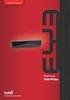 Käyttöohjeet Yleiset asetukset 1 2 3 4 5 6 7 8 9 Laitekytkennät Järjestelmäasetukset Paperikasetin asetukset Kopiokoneen ja asiakirjapalvelimen toiminnot Tulostimen asetukset Skannerin asetukset Osoitteiden
Käyttöohjeet Yleiset asetukset 1 2 3 4 5 6 7 8 9 Laitekytkennät Järjestelmäasetukset Paperikasetin asetukset Kopiokoneen ja asiakirjapalvelimen toiminnot Tulostimen asetukset Skannerin asetukset Osoitteiden
Yleiset asetukset. Käyttöohjeet
 Käyttöohjeet Yleiset asetukset 1 2 3 4 5 6 7 8 9 Laitteen kytkentä Järjestelmäasetukset Kopiointitoiminnot Faksitoiminnot Tulostintoiminnot Skanneritoiminnot Osoitteiden ja käyttäjien tallentaminen faksi/skannaustoiminnossa
Käyttöohjeet Yleiset asetukset 1 2 3 4 5 6 7 8 9 Laitteen kytkentä Järjestelmäasetukset Kopiointitoiminnot Faksitoiminnot Tulostintoiminnot Skanneritoiminnot Osoitteiden ja käyttäjien tallentaminen faksi/skannaustoiminnossa
Yleiset asetukset. Käyttöohjeet
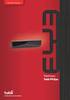 Käyttöohjeet Yleiset asetukset 1 2 3 4 5 6 7 8 9 Laitteen kytkentä Järjestelmäasetukset Kopiointitoiminnot Faksitoiminnot Tulostintoiminnot Skanneritoiminnot Osoitteiden ja käyttäjien tallentaminen faksi/skannaustoiminnossa
Käyttöohjeet Yleiset asetukset 1 2 3 4 5 6 7 8 9 Laitteen kytkentä Järjestelmäasetukset Kopiointitoiminnot Faksitoiminnot Tulostintoiminnot Skanneritoiminnot Osoitteiden ja käyttäjien tallentaminen faksi/skannaustoiminnossa
Wi-Fi Direct -opas. Helppo määritys Wi-Fi Directin avulla. Vianmääritys. Liite
 Wi-Fi Direct -opas Helppo määritys Wi-Fi Directin avulla Vianmääritys Liite Sisällys Tietoja oppaasta... 2 Oppaassa käytetyt symbolit... 2 Vastuuvapauslauseke... 2 1. Helppo määritys Wi-Fi Directin avulla
Wi-Fi Direct -opas Helppo määritys Wi-Fi Directin avulla Vianmääritys Liite Sisällys Tietoja oppaasta... 2 Oppaassa käytetyt symbolit... 2 Vastuuvapauslauseke... 2 1. Helppo määritys Wi-Fi Directin avulla
Wi-Fi Direct -opas. Helppo määritys Wi-Fi Directin avulla. Vianmääritys
 Wi-Fi Direct -opas Helppo määritys Wi-Fi Directin avulla Vianmääritys Sisällys Tietoja oppaasta... 2 Oppaassa käytetyt symbolit... 2 Vastuuvapauslauseke... 2 1. Helppo määritys Wi-Fi Directin avulla SSID:n
Wi-Fi Direct -opas Helppo määritys Wi-Fi Directin avulla Vianmääritys Sisällys Tietoja oppaasta... 2 Oppaassa käytetyt symbolit... 2 Vastuuvapauslauseke... 2 1. Helppo määritys Wi-Fi Directin avulla SSID:n
Verkko-opas. Windows-määritykset Tulostinpalvelimen käyttö Tulostimen valvonta ja konfigurointi Liite
 Verkko-opas 1 2 3 4 Windows-määritykset Tulostinpalvelimen käyttö Tulostimen valvonta ja konfigurointi Liite Lue tämä käyttöohje huolellisesti ennen tuotteen käyttöä ja säilytä se tulevaa tarvetta varten.
Verkko-opas 1 2 3 4 Windows-määritykset Tulostinpalvelimen käyttö Tulostimen valvonta ja konfigurointi Liite Lue tämä käyttöohje huolellisesti ennen tuotteen käyttöä ja säilytä se tulevaa tarvetta varten.
Tietoja langattoman lähiverkon käyttäjille
 Tietoja langattoman lähiverkon käyttäjille Русский Norsk Dansk Polski Magyar Čeština Svenska Lue tämä opas huolellisesti ennen laitteen käyttämistä ja pidä se tallessa. Tietoja langattoman lähiverkon käyttäjille
Tietoja langattoman lähiverkon käyttäjille Русский Norsk Dansk Polski Magyar Čeština Svenska Lue tämä opas huolellisesti ennen laitteen käyttämistä ja pidä se tallessa. Tietoja langattoman lähiverkon käyttäjille
RICOH Ri 100/RICOH Ri 100 Pink/ RICOH Ri 100 Green Lisätietoja langattoman LANin käyttäjille
 RICOH Ri 100/RICOH Ri 100 Pink/ RICOH Ri 100 Green Lisätietoja langattoman LANin käyttäjille Tämä opas antaa tietoa laitteen liittämisestä langattomaan verkkoon infrastruktuuritilassa. Infrastruktuuritilassa
RICOH Ri 100/RICOH Ri 100 Pink/ RICOH Ri 100 Green Lisätietoja langattoman LANin käyttäjille Tämä opas antaa tietoa laitteen liittämisestä langattomaan verkkoon infrastruktuuritilassa. Infrastruktuuritilassa
Lue tämä opas huolellisesti ennen laitteen käyttämistä ja pidä se tallessa. Tietoja langattoman lähiverkon käyttäjille
 Lue tämä opas huolellisesti ennen laitteen käyttämistä ja pidä se tallessa. Tietoja langattoman lähiverkon käyttäjille Tietoja langattoman lähiverkon käyttäjille Tässä oppaassa kerrotaan, miten laite yhdistetään
Lue tämä opas huolellisesti ennen laitteen käyttämistä ja pidä se tallessa. Tietoja langattoman lähiverkon käyttäjille Tietoja langattoman lähiverkon käyttäjille Tässä oppaassa kerrotaan, miten laite yhdistetään
Lukemalla "Kopiokoneen käyttöohjeen" turvatiedot varmistat, että osaat käyttää laitetta oikein ja turvallisesti. Verkko-opas
 Lukemalla "Kopiokoneen käyttöohjeen" turvatiedot varmistat, että osaat käyttää laitetta oikein ja turvallisesti. Verkko-opas Johdanto Oppaassa annetaan laitteen käyttöön ja huoltoon liittyviä ohjeita ja
Lukemalla "Kopiokoneen käyttöohjeen" turvatiedot varmistat, että osaat käyttää laitetta oikein ja turvallisesti. Verkko-opas Johdanto Oppaassa annetaan laitteen käyttöön ja huoltoon liittyviä ohjeita ja
Tietoja langattoman lähiverkon käyttäjille
 Tietoja langattoman lähiverkon käyttäjille Русский Norsk Dansk Polski Magyar Čeština Svenska Lue tämä opas huolellisesti ennen laitteen käyttämistä ja pidä se tallessa. Tietoja langattoman lähiverkon käyttäjille
Tietoja langattoman lähiverkon käyttäjille Русский Norsk Dansk Polski Magyar Čeština Svenska Lue tämä opas huolellisesti ennen laitteen käyttämistä ja pidä se tallessa. Tietoja langattoman lähiverkon käyttäjille
Printer/Scanner Unit Type 2000. Skannerin käyttöohje. Käyttöohjeet
 Printer/Scanner Unit Type 2000 Käyttöohjeet Skannerin käyttöohje 1 2 3 4 5 6 Skannaustiedostojen lähettäminen sähköpostitse Skannaus kansioon -toiminnon käyttö Skannaustiedostojen jakelu TWAIN-verkkoskannerin
Printer/Scanner Unit Type 2000 Käyttöohjeet Skannerin käyttöohje 1 2 3 4 5 6 Skannaustiedostojen lähettäminen sähköpostitse Skannaus kansioon -toiminnon käyttö Skannaustiedostojen jakelu TWAIN-verkkoskannerin
Ohjelmiston asennusopas
 Ohjelmiston asennusopas Oppaassa kerrotaan, miten ohjelmisto asennetaan USB- tai verkkoyhteydellä. Verkkoasennus ei ole käytettävissä malleissa SP 200/200S/203S/203SF/204SF. Jos haluat määrittää langattoman
Ohjelmiston asennusopas Oppaassa kerrotaan, miten ohjelmisto asennetaan USB- tai verkkoyhteydellä. Verkkoasennus ei ole käytettävissä malleissa SP 200/200S/203S/203SF/204SF. Jos haluat määrittää langattoman
Tässä käsikirjassa on käytetty kahta eri mittayksikköjärjestelmää. Käytä metriyksikköjä tämän laitteen kanssa.
 Verkko-opas 1 2 3 4 5 6 7 Verkkotoiminnot Verkkokaapelin kytkeminen verkkoon Laitteen asentaminen verkkoon Windows-määritykset Tulostustoiminnon käyttö Verkkokortin määritykset Internet-selaimella Liite
Verkko-opas 1 2 3 4 5 6 7 Verkkotoiminnot Verkkokaapelin kytkeminen verkkoon Laitteen asentaminen verkkoon Windows-määritykset Tulostustoiminnon käyttö Verkkokortin määritykset Internet-selaimella Liite
Ohjelmiston asennusopas
 Ohjelmiston asennusopas Oppaassa kerrotaan, miten ohjelmisto asennetaan USB- tai verkkoliitännän kautta. Verkkoasennus ei ole käytettävissä malleissa SP 200/200S/203S/203SF/204SF. Kaavio Kaaviossa kuvataan,
Ohjelmiston asennusopas Oppaassa kerrotaan, miten ohjelmisto asennetaan USB- tai verkkoliitännän kautta. Verkkoasennus ei ole käytettävissä malleissa SP 200/200S/203S/203SF/204SF. Kaavio Kaaviossa kuvataan,
Printer/Scanner Unit Type 1356. Skannerin käyttöohje. Käyttöohjeet
 Printer/Scanner Unit Type 1356 Käyttöohjeet Skannerin käyttöohje 1 2 3 4 5 6 7 Skannaustiedostojen lähettäminen sähköpostitse Skannaustiedostojen lähettäminen kansioihin Tiedostojen tallentaminen skanneritoiminnolla
Printer/Scanner Unit Type 1356 Käyttöohjeet Skannerin käyttöohje 1 2 3 4 5 6 7 Skannaustiedostojen lähettäminen sähköpostitse Skannaustiedostojen lähettäminen kansioihin Tiedostojen tallentaminen skanneritoiminnolla
Kytkentäopas. Tuetut käyttöjärjestelmät. Tulostimen asentaminen. Kytkentäopas
 Sivu 1/5 Kytkentäopas Tuetut käyttöjärjestelmät Software and Documentation -CD-levyltä voi asentaa tulostinohjelmiston seuraaviin käyttöjärjestelmiin: Windows 8 Windows 7 SP1 Windows 7 Windows Server 2008
Sivu 1/5 Kytkentäopas Tuetut käyttöjärjestelmät Software and Documentation -CD-levyltä voi asentaa tulostinohjelmiston seuraaviin käyttöjärjestelmiin: Windows 8 Windows 7 SP1 Windows 7 Windows Server 2008
Aloita tästä. Värikasettien kohdistaminen ilman tietokonetta
 Aloita tästä Värikasettien kohdistaminen ilman tietokonetta Noudata Asennusohjeessa annettuja laitteiston asennusohjeita. Jatka optimoimalla tulostuslaatu seuraavasti. 1 Varmista, että olet lisännyt paperikaukaloon
Aloita tästä Värikasettien kohdistaminen ilman tietokonetta Noudata Asennusohjeessa annettuja laitteiston asennusohjeita. Jatka optimoimalla tulostuslaatu seuraavasti. 1 Varmista, että olet lisännyt paperikaukaloon
Tässä käsikirjassa on käytetty kahta eri mittayksikköjärjestelmää. Käytä metriyksikköjä tämän laitteen kanssa.
 Verkko-opas 1 2 3 4 5 6 7 Verkkotoiminnot Verkkokaapelin kytkeminen verkkoon Laitteen asentaminen verkkoon Windows-määritykset Tulostustoiminnon käyttö Verkkokortin määritykset Internet-selaimella Liite
Verkko-opas 1 2 3 4 5 6 7 Verkkotoiminnot Verkkokaapelin kytkeminen verkkoon Laitteen asentaminen verkkoon Windows-määritykset Tulostustoiminnon käyttö Verkkokortin määritykset Internet-selaimella Liite
Käyttöpaneelin käyttäminen
 Tässä jaksossa on tietoja käyttöpaneelin käytöstä, tulostimen asetusten muuttamisesta ja käyttöpaneelin valikoiden sisällöstä. 1 Useimpia tulostimen asetuksia voi muuttaa sovellusohjelmasta tai tulostinajurista.
Tässä jaksossa on tietoja käyttöpaneelin käytöstä, tulostimen asetusten muuttamisesta ja käyttöpaneelin valikoiden sisällöstä. 1 Useimpia tulostimen asetuksia voi muuttaa sovellusohjelmasta tai tulostinajurista.
Suomi. Turvallisuusohjeet. Suomi
 Tämä opas sisältää: Turvallisuusohjeet sivulla 17. Asennuksen vianmääritys sivulla 18. Lisätietojen löytäminen sivulla 22. Turvallisuusohjeet Käytä vain tämän tuotteen mukana toimitettua tai valmistajan
Tämä opas sisältää: Turvallisuusohjeet sivulla 17. Asennuksen vianmääritys sivulla 18. Lisätietojen löytäminen sivulla 22. Turvallisuusohjeet Käytä vain tämän tuotteen mukana toimitettua tai valmistajan
Google Cloud Print -opas
 Google Cloud Print -opas Tietoja Google Cloud Printistä Tulostaminen Google Cloud Printillä Liite Sisällys Tietoja oppaasta... 2 Oppaassa käytetyt symbolit... 2 Vastuuvapauslauseke... 2 1. Tietoja Google
Google Cloud Print -opas Tietoja Google Cloud Printistä Tulostaminen Google Cloud Printillä Liite Sisällys Tietoja oppaasta... 2 Oppaassa käytetyt symbolit... 2 Vastuuvapauslauseke... 2 1. Tietoja Google
Skannerin käyttöohje. Käyttöohjeet
 Käyttöohjeet Skannerin käyttöohje 1 2 3 4 5 6 Skannaustiedostojen lähettäminen sähköpostitse Skannaus kansioon -toiminnon käyttö Skannaustiedostojen jakelu TWAIN-verkkoskannerin käyttö Muita skannausasetuksia
Käyttöohjeet Skannerin käyttöohje 1 2 3 4 5 6 Skannaustiedostojen lähettäminen sähköpostitse Skannaus kansioon -toiminnon käyttö Skannaustiedostojen jakelu TWAIN-verkkoskannerin käyttö Muita skannausasetuksia
AirPrint-opas. Tämä käyttöopas koskee seuraavia malleja:
 AirPrint-opas Tämä käyttöopas koskee seuraavia malleja: HL-340CW/350CDN/350CDW/370CDW/380CDW DCP-905CDW/900CDN/900CDW MFC-930CW/940CDN/9330CDW/9340CDW Versio A FIN Kuvakkeiden selitykset Tässä käyttöoppaassa
AirPrint-opas Tämä käyttöopas koskee seuraavia malleja: HL-340CW/350CDN/350CDW/370CDW/380CDW DCP-905CDW/900CDN/900CDW MFC-930CW/940CDN/9330CDW/9340CDW Versio A FIN Kuvakkeiden selitykset Tässä käyttöoppaassa
Ohjelmiston asennusopas NPD4758-00 FI
 NPD4758-00 FI Ohjelmiston asennus USB-liitäntää koskeva huomautus: Älä liitä USB-johtoa ennen kuin ohjeissa määrätään tekemään niin. Jos tämä näyttö tulee esiin, napsauta Cancel (Peruuta). Ethernet-liitäntää
NPD4758-00 FI Ohjelmiston asennus USB-liitäntää koskeva huomautus: Älä liitä USB-johtoa ennen kuin ohjeissa määrätään tekemään niin. Jos tämä näyttö tulee esiin, napsauta Cancel (Peruuta). Ethernet-liitäntää
AirPrint-opas. Tietoja AirPrintistä. Asetustoimet. Tulostaminen. Liite
 AirPrint-opas Tietoja AirPrintistä Asetustoimet Tulostaminen Liite Sisällys Tietoja oppaasta... 2 Oppaassa käytetyt symbolit... 2 Vastuuvapauslauseke... 2 1. Tietoja AirPrintistä Tulostaminen AirPrintillä...
AirPrint-opas Tietoja AirPrintistä Asetustoimet Tulostaminen Liite Sisällys Tietoja oppaasta... 2 Oppaassa käytetyt symbolit... 2 Vastuuvapauslauseke... 2 1. Tietoja AirPrintistä Tulostaminen AirPrintillä...
AirPrint-opas. Tämä käyttöopas koskee seuraavia malleja: MFC-J6520DW/J6720DW/J6920DW/J6925DW. Versio A FIN
 AirPrint-opas Tämä käyttöopas koskee seuraavia malleja: MFC-J650DW/J670DW/J690DW/J695DW Versio A FIN Huomautusten selitykset Tässä käyttöoppaassa käytetään seuraavaa huomautusten tyyliä: Vinkit kertovat,
AirPrint-opas Tämä käyttöopas koskee seuraavia malleja: MFC-J650DW/J670DW/J690DW/J695DW Versio A FIN Huomautusten selitykset Tässä käyttöoppaassa käytetään seuraavaa huomautusten tyyliä: Vinkit kertovat,
Tietoja RICOH Smart Device Connectorin käyttäjille: Laitteen määritys
 Tietoja RICOH Smart Device Connectorin käyttäjille: Laitteen määritys SISÄLLYSLUETTELO 1. Kaikille käyttäjille Johdanto...3 Tietoja oppaasta...3 Tavaramerkit... 4 Mikä on RICOH Smart Device Connector?...
Tietoja RICOH Smart Device Connectorin käyttäjille: Laitteen määritys SISÄLLYSLUETTELO 1. Kaikille käyttäjille Johdanto...3 Tietoja oppaasta...3 Tavaramerkit... 4 Mikä on RICOH Smart Device Connector?...
Xerox WorkCentre 3655 Monitoimitulostin Ohjaustaulu
 Ohjaustaulu Käytettävissä olevat palvelut voivat vaihdella tulostimen asetusten mukaan. Lisätietoja palveluista ja asetuksista on Käyttöoppaassa. 3 4 5 Kosketusnäyttö Valikot 6 6 Aakkosnumeerinen näppäimistö
Ohjaustaulu Käytettävissä olevat palvelut voivat vaihdella tulostimen asetusten mukaan. Lisätietoja palveluista ja asetuksista on Käyttöoppaassa. 3 4 5 Kosketusnäyttö Valikot 6 6 Aakkosnumeerinen näppäimistö
Verkko-opas. Tulostuspalvelimen käyttö Tulostimen valvonta ja konfigurointi Erityistoimet Windows-käyttöjärjestelmässä Liite
 Verkko-opas 1 3 4 Tulostuspalvelimen käyttö Tulostimen valvonta ja konfigurointi Erityistoimet Windows-käyttöjärjestelmässä Liite Lue tämä käyttöopas huolellisesti läpi ennen laitteen käyttämistä ja säilytä
Verkko-opas 1 3 4 Tulostuspalvelimen käyttö Tulostimen valvonta ja konfigurointi Erityistoimet Windows-käyttöjärjestelmässä Liite Lue tämä käyttöopas huolellisesti läpi ennen laitteen käyttämistä ja säilytä
WiFi-asetusopas. Infrastruktuuritila
 WiFi-asetusopas uu Johdanto WLAN-tiloja on kaksi: infrastruktuuritila yhteyden muodostamiseksi tukiaseman kautta ja ad-hoc-tila suoran yhteyden muodostamiseksi WLAN-yhteensopivalla laitteella (kuten kannettavalla
WiFi-asetusopas uu Johdanto WLAN-tiloja on kaksi: infrastruktuuritila yhteyden muodostamiseksi tukiaseman kautta ja ad-hoc-tila suoran yhteyden muodostamiseksi WLAN-yhteensopivalla laitteella (kuten kannettavalla
Käyttöpaneelin käyttäminen
 Tässä luvussa on tietoja käyttöpaneelista, tulostinasetusten muuttamisesta ja käyttöpaneelin valikoista. Useimmat tulostinasetukset voidaan muuttaa sovellusohjelmalla tai tulostinajurilla. Sovellusohjelmalla
Tässä luvussa on tietoja käyttöpaneelista, tulostinasetusten muuttamisesta ja käyttöpaneelin valikoista. Useimmat tulostinasetukset voidaan muuttaa sovellusohjelmalla tai tulostinajurilla. Sovellusohjelmalla
Web Services -toiminnon käyttö skannaukseen verkossa (Windows Vista SP2 tai uudempi, Windows 7 ja Windows 8)
 Web Services -toiminnon käyttö skannaukseen verkossa (Windows Vista SP2 tai uudempi, Windows 7 ja Windows 8) Web Services -protokollan avulla Windows Vista (SP2 tai uudempi)-, Windows 7- ja Windows 8 -
Web Services -toiminnon käyttö skannaukseen verkossa (Windows Vista SP2 tai uudempi, Windows 7 ja Windows 8) Web Services -protokollan avulla Windows Vista (SP2 tai uudempi)-, Windows 7- ja Windows 8 -
Asennusohje. Ennen käyttöönottoa DeskTopBinder V2 Lite -apuohjelman asennus Liite
 Asennusohje 1 2 3 Ennen käyttöönottoa DeskTopBinder V2 Lite -apuohjelman asennus Liite Johdanto DeskTopBinder V2 Lite -apuohjelmalla voidaan yhdistää ja ylläpitää monia erityyppisiä eri sovellusohjelmilla
Asennusohje 1 2 3 Ennen käyttöönottoa DeskTopBinder V2 Lite -apuohjelman asennus Liite Johdanto DeskTopBinder V2 Lite -apuohjelmalla voidaan yhdistää ja ylläpitää monia erityyppisiä eri sovellusohjelmilla
ALOITA TÄSTÄ. Langaton USB Langallinen. Haluatko liittää tulostimen langattomaan verkkoon? Käytä Langaton verkkoasennus ja liitännät -ohjetta.
 ALOITA TÄSTÄ Jos vastaus johonkin näistä kysymyksistä on kyllä, siirry vastaavaan kohtaan lukemaan asennus- ja liitäntäohjeet. Haluatko liittää tulostimen langattomaan verkkoon? Käytä Langaton verkkoasennus
ALOITA TÄSTÄ Jos vastaus johonkin näistä kysymyksistä on kyllä, siirry vastaavaan kohtaan lukemaan asennus- ja liitäntäohjeet. Haluatko liittää tulostimen langattomaan verkkoon? Käytä Langaton verkkoasennus
Tulostimen asentaminen Software and Documentation -CD-levyn avulla tietokoneeseen ja suorita asennusohjelma uudelleen.
 Sivu 1/7 Kytkentäopas Tulostimen asentaminen paikallisesti (Windows) Huomautus: Kun asennat paikallisesti liitettyä tulostinta eikä Ohjelmisto ja käyttöoppaat -CD-levy ei tue käyttöjärjestelmää, käytä
Sivu 1/7 Kytkentäopas Tulostimen asentaminen paikallisesti (Windows) Huomautus: Kun asennat paikallisesti liitettyä tulostinta eikä Ohjelmisto ja käyttöoppaat -CD-levy ei tue käyttöjärjestelmää, käytä
Taloyhtiön laajakaistan käyttöohje, Tekniikka: Ethernet. Käyttöjärjestelmä: Windows XP
 Taloyhtiön laajakaistan käyttöohje, Tekniikka: Ethernet Käyttöjärjestelmä: Windows XP Espoon Taloyhtiöverkot Oy, 2010 Tervetuloa Espoon Taloyhtiöverkkojen laajakaistan käyttäjäksi! Tässä ohjeessa opastetaan,
Taloyhtiön laajakaistan käyttöohje, Tekniikka: Ethernet Käyttöjärjestelmä: Windows XP Espoon Taloyhtiöverkot Oy, 2010 Tervetuloa Espoon Taloyhtiöverkkojen laajakaistan käyttäjäksi! Tässä ohjeessa opastetaan,
FAX Option Type 3045. Faksin käyttöohje <Lisätoiminnot> Käyttöohjeet
 FAX Option Type 3045 Käyttöohjeet Faksin käyttöohje 1 2 3 4 5 6 7 8 9 10 11 Lähetystapa Lähetystiedostojen tarkistus ja peruminen Yhteystiedot Muita faksin lähetystapoja Faksin vastaanottotavat
FAX Option Type 3045 Käyttöohjeet Faksin käyttöohje 1 2 3 4 5 6 7 8 9 10 11 Lähetystapa Lähetystiedostojen tarkistus ja peruminen Yhteystiedot Muita faksin lähetystapoja Faksin vastaanottotavat
Käyttöohjeet. Sovellussivusto
 Käyttöohjeet Sovellussivusto SISÄLLYSLUETTELO Tietoja oppaasta...2 Oppaassa käytetyt symbolit...2 Vastuuvapauslauseke...3 Huomautuksia...3 Mitä sovellussivustolla voi tehdä... 4 Ennen sovellussivuston
Käyttöohjeet Sovellussivusto SISÄLLYSLUETTELO Tietoja oppaasta...2 Oppaassa käytetyt symbolit...2 Vastuuvapauslauseke...3 Huomautuksia...3 Mitä sovellussivustolla voi tehdä... 4 Ennen sovellussivuston
Käyttöoppaasi. SHARP MX-M260
 Voit lukea suosituksia käyttäjän oppaista, teknisistä ohjeista tai asennusohjeista tuotteelle SHARP MX-M260. Löydät kysymyksiisi vastaukset SHARP MX-M260 käyttöoppaasta ( tiedot, ohjearvot, turvallisuusohjeet,
Voit lukea suosituksia käyttäjän oppaista, teknisistä ohjeista tai asennusohjeista tuotteelle SHARP MX-M260. Löydät kysymyksiisi vastaukset SHARP MX-M260 käyttöoppaasta ( tiedot, ohjearvot, turvallisuusohjeet,
WorkCentre C226 Verkkoliitäntäopas
 Tarkoitus: WorkCentre C226 Verkkoliitäntäopas Näiden ohjeiden avulla voidaan tarvittaessa muokata tulostimen verkkoasetuksia koneen käyttöpaneelista. Lisää tietoja on koneen käyttöoppaissa. Huom: Verkonvalvojan
Tarkoitus: WorkCentre C226 Verkkoliitäntäopas Näiden ohjeiden avulla voidaan tarvittaessa muokata tulostimen verkkoasetuksia koneen käyttöpaneelista. Lisää tietoja on koneen käyttöoppaissa. Huom: Verkonvalvojan
Tulostimen asentaminen Software and Documentation -CD-levyn avulla
 Sivu 1/6 Yhteysopas Tuetut käyttöjärjestelmät Software and Documentation -CD-levyltä voi asentaa tulostinohjelmiston seuraaviin käyttöjärjestelmiin: Windows 7 Windows Server 2008 R2 Windows Server 2008
Sivu 1/6 Yhteysopas Tuetut käyttöjärjestelmät Software and Documentation -CD-levyltä voi asentaa tulostinohjelmiston seuraaviin käyttöjärjestelmiin: Windows 7 Windows Server 2008 R2 Windows Server 2008
Verkko-opas. Tulostuspalvelimen käyttö Tulostimen seuranta ja konfigurointi Erityistoimet Windows-käyttöjärjestelmässä Liite
 Verkko-opas 1 3 4 Tulostuspalvelimen käyttö Tulostimen seuranta ja konfigurointi Erityistoimet Windows-käyttöjärjestelmässä Liite Lue tämä käyttöopas huolellisesti läpi ennen laitteen käyttämistä ja säilytä
Verkko-opas 1 3 4 Tulostuspalvelimen käyttö Tulostimen seuranta ja konfigurointi Erityistoimet Windows-käyttöjärjestelmässä Liite Lue tämä käyttöopas huolellisesti läpi ennen laitteen käyttämistä ja säilytä
Asennusohje. 1. Laitteen asentaminen. 2. Ohjelmiston asentaminen. Käyttöpaneelisivu
 Asennusohje. Laitteen asentaminen. Ohjelmiston asentaminen Käyttöpaneelisivu . Laitteen asentaminen 0 cm (4.0 inches) 33 cm (3 inches) 0 cm (7.9 inches) 0 cm (7.9 inches) 3 89,6 0 50 5 80 Virtalähde 0-7
Asennusohje. Laitteen asentaminen. Ohjelmiston asentaminen Käyttöpaneelisivu . Laitteen asentaminen 0 cm (4.0 inches) 33 cm (3 inches) 0 cm (7.9 inches) 0 cm (7.9 inches) 3 89,6 0 50 5 80 Virtalähde 0-7
Käyttöoppaasi. HP COMPAQ DC5700 MICROTOWER PC http://fi.yourpdfguides.com/dref/863340
 Voit lukea suosituksia käyttäjän oppaista, teknisistä ohjeista tai asennusohjeista tuotteelle HP COMPAQ DC5700 MICROTOWER PC. Löydät kysymyksiisi vastaukset HP COMPAQ DC5700 MICROTOWER PC käyttöoppaasta
Voit lukea suosituksia käyttäjän oppaista, teknisistä ohjeista tai asennusohjeista tuotteelle HP COMPAQ DC5700 MICROTOWER PC. Löydät kysymyksiisi vastaukset HP COMPAQ DC5700 MICROTOWER PC käyttöoppaasta
TRUST FLAT SCAN USB 19200
 TRUST FLAT SCAN USB 19200 Pika-asennusohje Versio 1.0 1 1. Johdanto Tämä käyttöohje on tarkoitettu Trust Flat Scan USB 19200 - tuotteen käyttäjille. Tuotteen asentamisessa ei tarvita mitään erityisiä ennakkotietoja
TRUST FLAT SCAN USB 19200 Pika-asennusohje Versio 1.0 1 1. Johdanto Tämä käyttöohje on tarkoitettu Trust Flat Scan USB 19200 - tuotteen käyttäjille. Tuotteen asentamisessa ei tarvita mitään erityisiä ennakkotietoja
Skannerin käyttöohje. Käyttöohjeet
 Käyttöohjeet Skannerin käyttöohje 1 2 3 4 5 6 Skannaustiedostojen lähettäminen sähköpostitse Skannaus kansioon -toiminnon käyttö Skannaustiedostojen jakelu TWAIN-verkkoskannerin käyttö Muita skannausasetuksia
Käyttöohjeet Skannerin käyttöohje 1 2 3 4 5 6 Skannaustiedostojen lähettäminen sähköpostitse Skannaus kansioon -toiminnon käyttö Skannaustiedostojen jakelu TWAIN-verkkoskannerin käyttö Muita skannausasetuksia
Tulostimen käyttöohje
 Käyttöohjeet Tulostimen käyttöohje 1 2 3 4 5 6 7 8 Ennen käyttöönottoa Laitteen valmistelu Tulostinohjaimen asetukset Muita tulostustoimintoja Tulostimen asetukset Asiakirjapalvelin-toiminnon käyttö Laitteen
Käyttöohjeet Tulostimen käyttöohje 1 2 3 4 5 6 7 8 Ennen käyttöönottoa Laitteen valmistelu Tulostinohjaimen asetukset Muita tulostustoimintoja Tulostimen asetukset Asiakirjapalvelin-toiminnon käyttö Laitteen
Autentikoivan lähtevän postin palvelimen asetukset
 Autentikoivan lähtevän postin palvelimen asetukset - Avaa Työkalut valikko ja valitse Tilien asetukset - Valitse vasemman reunan lokerosta Lähtevän postin palvelin (SM - Valitse listasta palvelin, jonka
Autentikoivan lähtevän postin palvelimen asetukset - Avaa Työkalut valikko ja valitse Tilien asetukset - Valitse vasemman reunan lokerosta Lähtevän postin palvelin (SM - Valitse listasta palvelin, jonka
AirPrint-opas DCP-J562DW MFC-J480DW MFC-J680DW MFC-J880DW
 AirPrint-opas DCP-J562DW MFC-J480DW MFC-J680DW MFC-J880DW Ennen Brother-laitteen käyttöä Kuvakkeiden selitykset Tavaramerkit Tärkeä huomautus Kuvakkeiden selitykset Koko tässä Käyttöoppaassa käytetään
AirPrint-opas DCP-J562DW MFC-J480DW MFC-J680DW MFC-J880DW Ennen Brother-laitteen käyttöä Kuvakkeiden selitykset Tavaramerkit Tärkeä huomautus Kuvakkeiden selitykset Koko tässä Käyttöoppaassa käytetään
AirPrint-opas. Tämä käyttöopas soveltuu seuraaville malleille:
 AirPrint-opas Tämä käyttöopas soveltuu seuraaville malleille: HL-L850CDN/L8350CDW/L8350CDWT/L900CDW/L900CDWT/ L9300CDW/L9300CDWT/L9300CDWTT DCP-L8400CDN/L8450CDW MFC-L8600CDW/L8650CDW/L8850CDW/L9550CDW
AirPrint-opas Tämä käyttöopas soveltuu seuraaville malleille: HL-L850CDN/L8350CDW/L8350CDWT/L900CDW/L900CDWT/ L9300CDW/L9300CDWT/L9300CDWTT DCP-L8400CDN/L8450CDW MFC-L8600CDW/L8650CDW/L8850CDW/L9550CDW
Trust Gamer Kit PCI TRUST GAMER KIT PCI. Pika-asennusohje. Versio 1.0
 TRUST GAMER KIT PCI Pika-asennusohje Versio 1.0 1 1. Johdanto Tämä käyttöohje on tarkoitettu Trust Gamer Kit PCI -tuotteen käyttäjille. Tuotteen asentamisessa tarvitaan jonkin verran kokemusta tietokoneista.
TRUST GAMER KIT PCI Pika-asennusohje Versio 1.0 1 1. Johdanto Tämä käyttöohje on tarkoitettu Trust Gamer Kit PCI -tuotteen käyttäjille. Tuotteen asentamisessa tarvitaan jonkin verran kokemusta tietokoneista.
VALOKUITULIITTYMÄN PÄÄTELAITE KÄYTTÖOHJE CTS FWR5-3105
 VALOKUITULIITTYMÄN PÄÄTELAITE KÄYTTÖOHJE CTS FWR5-3105 SISÄLLYS 1 JOHDANTO... 2 2 MERKKIVALOT... 3 3 TAKAPANEELIN KUITULIITÄNTÄ... 4 4 ETUPANEELIN LIITTIMET JA LED-PAINIKE... 4 5 OIKEAN SIVUPANEELIN RESET-PAINIKE...
VALOKUITULIITTYMÄN PÄÄTELAITE KÄYTTÖOHJE CTS FWR5-3105 SISÄLLYS 1 JOHDANTO... 2 2 MERKKIVALOT... 3 3 TAKAPANEELIN KUITULIITÄNTÄ... 4 4 ETUPANEELIN LIITTIMET JA LED-PAINIKE... 4 5 OIKEAN SIVUPANEELIN RESET-PAINIKE...
AirPrint-opas. Versio 0 FIN
 irprint-opas Versio 0 FIN Kuvakkeiden selitykset Tässä käyttöoppaassa käytetään seuraavaa kuvaketta: Vinkki Vinkit kertovat, miten eri tilanteissa voi toimia tai miten toimintoa voi käyttää yhdessä muiden
irprint-opas Versio 0 FIN Kuvakkeiden selitykset Tässä käyttöoppaassa käytetään seuraavaa kuvaketta: Vinkki Vinkit kertovat, miten eri tilanteissa voi toimia tai miten toimintoa voi käyttää yhdessä muiden
Käyttöopas kahden kameran väliseen tiedostojen siirtoon
 Canon-digitaalikamera Käyttöopas kahden kameran väliseen tiedostojen siirtoon Sisällysluettelo Johdanto....................................... 1 Kuvien siirtäminen langattomassa yhteydessä........ 2 Kameran
Canon-digitaalikamera Käyttöopas kahden kameran väliseen tiedostojen siirtoon Sisällysluettelo Johdanto....................................... 1 Kuvien siirtäminen langattomassa yhteydessä........ 2 Kameran
Taloyhtiön laajakaistan käyttöohje, Tekniikka: Ethernet. Käyttöjärjestelmä: Mac OS X
 Taloyhtiön laajakaistan käyttöohje, Tekniikka: Ethernet Käyttöjärjestelmä: Mac OS X Espoon Taloyhtiöverkot, 2010 Ohjeet laajakaistaverkon käyttöön ottamiseksi Tietokone kytketään huoneistossa olevaan ATK-rasiaan
Taloyhtiön laajakaistan käyttöohje, Tekniikka: Ethernet Käyttöjärjestelmä: Mac OS X Espoon Taloyhtiöverkot, 2010 Ohjeet laajakaistaverkon käyttöön ottamiseksi Tietokone kytketään huoneistossa olevaan ATK-rasiaan
D-Link DSL-504T ADSL Reitittimen Asennusohje ver. 1.0
 D-Link DSL-504T ADSL Reitittimen Asennusohje ver. 1.0 Tervetuloa D-Link ADSL reitittimen omistajaksi. Tämän ohjeen avulla saat reitittimesi helposti ja nopeasti toimimaan. Tämä ohje kannattaa lukea läpi
D-Link DSL-504T ADSL Reitittimen Asennusohje ver. 1.0 Tervetuloa D-Link ADSL reitittimen omistajaksi. Tämän ohjeen avulla saat reitittimesi helposti ja nopeasti toimimaan. Tämä ohje kannattaa lukea läpi
AirPrint-opas. Versio 0 FIN
 AirPrint-opas Versio 0 FIN Kuvakkeiden selitykset Tässä käyttöoppaassa käytetään seuraavaa kuvaketta: Vinkki Vinkit kertovat, miten eri tilanteissa voi toimia tai miten toimintoa voi käyttää yhdessä muiden
AirPrint-opas Versio 0 FIN Kuvakkeiden selitykset Tässä käyttöoppaassa käytetään seuraavaa kuvaketta: Vinkki Vinkit kertovat, miten eri tilanteissa voi toimia tai miten toimintoa voi käyttää yhdessä muiden
Taloyhtiön laajakaistan käyttöohje, Tekniikka: HomePNA. Käyttöjärjestelmä: Mac OS X
 Taloyhtiön laajakaistan käyttöohje, Tekniikka: HomePNA Käyttöjärjestelmä: Mac OS X Espoon Taloyhtiöverkot, 2010 Ohjeet laajakaistaverkon käyttöön ottamiseksi Voidaksesi käyttää taloyhtiön laajakaistaverkkoa
Taloyhtiön laajakaistan käyttöohje, Tekniikka: HomePNA Käyttöjärjestelmä: Mac OS X Espoon Taloyhtiöverkot, 2010 Ohjeet laajakaistaverkon käyttöön ottamiseksi Voidaksesi käyttää taloyhtiön laajakaistaverkkoa
Macintosh (Mac OS X 10.2) Verkkoasetukset Elisa Laajakaista yhteyksille:
 1 (13) Macintosh () Verkkoasetukset Elisa Laajakaista yhteyksille: Valitse Omenavalikosta Järjestelmäasetukset. Järjestelmäasetuksista Verkko 2 (13) Verkkoasetuksista (1.) Kytkentä Ethernet ja (2.) Määrittelytapa
1 (13) Macintosh () Verkkoasetukset Elisa Laajakaista yhteyksille: Valitse Omenavalikosta Järjestelmäasetukset. Järjestelmäasetuksista Verkko 2 (13) Verkkoasetuksista (1.) Kytkentä Ethernet ja (2.) Määrittelytapa
XEROXIN TURVATIEDOTE XRX05-008 Versio 1.0 Muutettu viimeksi: 10/08/05
 XEROXIN TURVATIEDOTE XRX05-008 Xerox MicroServer -web-palvelimessa on haavoittuvuuksia, jotka saattavat mahdollistaa järjestelmän luvattoman käytön. Seuraavassa on ohjeet alla lueteltujen laitteiden tietojen
XEROXIN TURVATIEDOTE XRX05-008 Xerox MicroServer -web-palvelimessa on haavoittuvuuksia, jotka saattavat mahdollistaa järjestelmän luvattoman käytön. Seuraavassa on ohjeet alla lueteltujen laitteiden tietojen
Kytkentäopas. Windows-ohjeet paikallisesti liitettyä tulostinta varten. Ennen Windows-tulostinohjelmiston asentamista
 Sivu 1/5 Kytkentäopas Windows-ohjeet paikallisesti liitettyä tulostinta varten Ennen Windows-tulostinohjelmiston asentamista Paikallinen tulostin on tulostin, joka on liitetty tietokoneeseen USB- tai rinnakkaiskaapelilla.
Sivu 1/5 Kytkentäopas Windows-ohjeet paikallisesti liitettyä tulostinta varten Ennen Windows-tulostinohjelmiston asentamista Paikallinen tulostin on tulostin, joka on liitetty tietokoneeseen USB- tai rinnakkaiskaapelilla.
Sisällysluettelo. HUOM! Muista lukea tämä opas huolellisesti ennen käyttöönottoa.
 2 Sisällysluettelo Aihe: Sivunumero: 1. Yleistä tietoa laitteesta 1.1. Tärkeimmät ominaisuudet 3. 1.2. Laitteistovaatimukset 3. 1.3. Rajoitukset/kiellot 3. 2. Piirtopöydän esittely 2.1. Laitteen osat 4.
2 Sisällysluettelo Aihe: Sivunumero: 1. Yleistä tietoa laitteesta 1.1. Tärkeimmät ominaisuudet 3. 1.2. Laitteistovaatimukset 3. 1.3. Rajoitukset/kiellot 3. 2. Piirtopöydän esittely 2.1. Laitteen osat 4.
LASERJET PRO 500 COLOR MFP. Pikaopas M570
 LASERJET PRO 500 COLOR MFP Pikaopas M570 USB-pikatulostus 1. Liitä USB-asema laitteen etupaneelin USBporttiin. 2. USB-flash-asema-valikko avautuu. Selaa vaihtoehtoja nuolipainikkeilla. Tulosta asiakirja
LASERJET PRO 500 COLOR MFP Pikaopas M570 USB-pikatulostus 1. Liitä USB-asema laitteen etupaneelin USBporttiin. 2. USB-flash-asema-valikko avautuu. Selaa vaihtoehtoja nuolipainikkeilla. Tulosta asiakirja
PR-650 Versio 2 Uudet ominaisuudet
 PR-650 Versio 2 Uudet ominaisuudet FI Versioon 2 on lisätty jäljempänä mainitut ominaisuudet. Lue ennen koneen käyttöä huolellisesti sekä tämä käyttöohje että kirjontakoneen PR-650 mukana toimitettu varsinainen
PR-650 Versio 2 Uudet ominaisuudet FI Versioon 2 on lisätty jäljempänä mainitut ominaisuudet. Lue ennen koneen käyttöä huolellisesti sekä tämä käyttöohje että kirjontakoneen PR-650 mukana toimitettu varsinainen
Mobiilitulostus-/- skannausopas Brother iprint&scanille (Android )
 Mobiilitulostus-/- skannausopas Brother iprint&scanille (Android ) Sisällysluettelo Ennen Brother-laitteen käyttöä... Kuvakkeiden selitykset... Tavaramerkit... Johdanto... Lataa Brother iprint&scan Google
Mobiilitulostus-/- skannausopas Brother iprint&scanille (Android ) Sisällysluettelo Ennen Brother-laitteen käyttöä... Kuvakkeiden selitykset... Tavaramerkit... Johdanto... Lataa Brother iprint&scan Google
Foscam kameran asennus ilman kytkintä/reititintä
 Foscam kameran asennus ilman kytkintä/reititintä IP laitteiden asennus tapahtuu oletusarvoisesti käyttäen verkkokaapelointia. Kaapeli kytketään kytkimeen tai suoraan reittimeen, josta laite saa IP -osoitetiedot,
Foscam kameran asennus ilman kytkintä/reititintä IP laitteiden asennus tapahtuu oletusarvoisesti käyttäen verkkokaapelointia. Kaapeli kytketään kytkimeen tai suoraan reittimeen, josta laite saa IP -osoitetiedot,
VERKKOKÄYTTÄJÄN OPAS. Tulostuslokin tallennus verkkoon. Versio 0 FIN
 VERKKOKÄYTTÄJÄN OPAS Tulostuslokin tallennus verkkoon Versio 0 FIN Oppaassa käytetyt kuvakkeet Tässä käyttöoppaassa käytetään seuraavaa kuvaketta: Vinkki kertoo, miten toimia tietyissä tilanteissa, tai
VERKKOKÄYTTÄJÄN OPAS Tulostuslokin tallennus verkkoon Versio 0 FIN Oppaassa käytetyt kuvakkeet Tässä käyttöoppaassa käytetään seuraavaa kuvaketta: Vinkki kertoo, miten toimia tietyissä tilanteissa, tai
Kopioiminen TAI. Xerox WorkCentre 5845/5855/5865/5875/5890. Ohjaustaulu. Originaalien syöttölaite. Valotuslasi
 Xerox WorkCentre 8/8/8/8/890 Kopioiminen Kaikki palvelut Töiden tila Kosketusnäyttö Käynnistys Nollaa kaikki Pysäytys. Aseta originaalit etusivut ylöspäin syöttölaitteen syöttöalustalle. Siirrä syöttöohjain
Xerox WorkCentre 8/8/8/8/890 Kopioiminen Kaikki palvelut Töiden tila Kosketusnäyttö Käynnistys Nollaa kaikki Pysäytys. Aseta originaalit etusivut ylöspäin syöttölaitteen syöttöalustalle. Siirrä syöttöohjain
Käyttöohjeet Sovellussivusto
 Lue tämä opas huolellisesti ennen laitteen käyttämistä ja pidä se tallessa. Käyttöohjeet Sovellussivusto SISÄLLYSLUETTELO Tietoja oppaasta...2 Oppaassa käytetyt symbolit...2 Vastuuvapauslauseke...3 Huomautuksia...3
Lue tämä opas huolellisesti ennen laitteen käyttämistä ja pidä se tallessa. Käyttöohjeet Sovellussivusto SISÄLLYSLUETTELO Tietoja oppaasta...2 Oppaassa käytetyt symbolit...2 Vastuuvapauslauseke...3 Huomautuksia...3
P-touch Transfer Managerin käyttäminen
 P-touch Transfer Managerin käyttäminen Versio 0 FIN Johdanto Tärkeä huomautus Tämän käyttöoppaan sisältöä ja tuotteen teknisiä tietoja voidaan muuttaa ilman ennakkoilmoitusta. Brother pidättää oikeuden
P-touch Transfer Managerin käyttäminen Versio 0 FIN Johdanto Tärkeä huomautus Tämän käyttöoppaan sisältöä ja tuotteen teknisiä tietoja voidaan muuttaa ilman ennakkoilmoitusta. Brother pidättää oikeuden
Taloyhtiön laajakaistan käyttöohje, Tekniikka: HomePNA. Käyttöjärjestelmä: Windows XP
 Taloyhtiön laajakaistan käyttöohje, Tekniikka: HomePNA Käyttöjärjestelmä: Windows XP Espoon Taloyhtiöverkot Oy, 2010 Tervetuloa Espoon Taloyhtiöverkkojen laajakaistan käyttäjäksi! Tässä ohjeessa opastetaan,
Taloyhtiön laajakaistan käyttöohje, Tekniikka: HomePNA Käyttöjärjestelmä: Windows XP Espoon Taloyhtiöverkot Oy, 2010 Tervetuloa Espoon Taloyhtiöverkkojen laajakaistan käyttäjäksi! Tässä ohjeessa opastetaan,
Printer/Scanner Unit Type 3045. Skannerin käyttöohje. Käyttöohjeet
 Printer/Scanner Unit Type 3045 Käyttöohjeet Skannerin käyttöohje 1 2 3 4 5 6 7 8 9 10 Aluksi Skannaustiedostojen lähettäminen sähköpostitse Skannaustiedostojen lähettäminen Skannaus kansioon -toiminnolla
Printer/Scanner Unit Type 3045 Käyttöohjeet Skannerin käyttöohje 1 2 3 4 5 6 7 8 9 10 Aluksi Skannaustiedostojen lähettäminen sähköpostitse Skannaustiedostojen lähettäminen Skannaus kansioon -toiminnolla
WiFi-asetusopas. Mallinumero SP 212/SP 213 -sarja
 WiFi-asetusopas Mallinumero SP 212/SP 213 -sarja Johdanto WLAN-tiloja on kaksi: infrastruktuuritila yhteyden muodostamiseksi tukiaseman kautta ja ad-hoc-tila suoran yhteyden muodostamiseksi WLAN-yhteensopivalla
WiFi-asetusopas Mallinumero SP 212/SP 213 -sarja Johdanto WLAN-tiloja on kaksi: infrastruktuuritila yhteyden muodostamiseksi tukiaseman kautta ja ad-hoc-tila suoran yhteyden muodostamiseksi WLAN-yhteensopivalla
Ohjeita tietokoneverkon käyttöön Latokartano-säätiön ja Metsäylioppilaiden asuntosäätiön asuntoloissa
 Ohjeita tietokoneverkon käyttöön Latokartano-säätiön ja Metsäylioppilaiden asuntosäätiön asuntoloissa 12.9.2011 Osa 1: Perustietoa verkosta Asuntoloiden sisäverkko on yhdistetty Internettiin NATtaavalla
Ohjeita tietokoneverkon käyttöön Latokartano-säätiön ja Metsäylioppilaiden asuntosäätiön asuntoloissa 12.9.2011 Osa 1: Perustietoa verkosta Asuntoloiden sisäverkko on yhdistetty Internettiin NATtaavalla
Visuaalinen opas. Xerox CX -tulostuspalvelin Perustuu Creo Color Server -teknologiaan Xerox Color 550/560 -tulostinta varten 653-01727A-FI
 Visuaalinen opas Xerox CX -tulostuspalvelin Perustuu Creo Color Server -teknologiaan Xerox Color 550/560 -tulostinta varten 653-0177A-FI CX-tulostuspalvelintietokoneen kaapeliliitännät 1 3 4 5 1VDC POWER
Visuaalinen opas Xerox CX -tulostuspalvelin Perustuu Creo Color Server -teknologiaan Xerox Color 550/560 -tulostinta varten 653-0177A-FI CX-tulostuspalvelintietokoneen kaapeliliitännät 1 3 4 5 1VDC POWER
Skannerin käyttöohje. Käyttöohjeet
 Käyttöohjeet Skannerin käyttöohje 1 2 3 4 5 6 7 Skannaustiedostojen lähettäminen sähköpostitse Skannaustiedostojen lähettäminen kansioihin Tiedostojen tallentaminen skanneritoiminnolla Skannaustiedostojen
Käyttöohjeet Skannerin käyttöohje 1 2 3 4 5 6 7 Skannaustiedostojen lähettäminen sähköpostitse Skannaustiedostojen lähettäminen kansioihin Tiedostojen tallentaminen skanneritoiminnolla Skannaustiedostojen
VERKKOPORTIN MÄÄRITYS
 VERKKOPORTIN MÄÄRITYS Komission asetus (EU) N:o 801/2013 (Lot 26) koskien bizhub-mustavalkotuotteita Tila: 12.2016 Versio: 1.0 VERKKOPORTIN MÄÄRITYS bizhub-mustavalkotuotteet 2 Hakemisto bizhub 758/PRO
VERKKOPORTIN MÄÄRITYS Komission asetus (EU) N:o 801/2013 (Lot 26) koskien bizhub-mustavalkotuotteita Tila: 12.2016 Versio: 1.0 VERKKOPORTIN MÄÄRITYS bizhub-mustavalkotuotteet 2 Hakemisto bizhub 758/PRO
Käyttöohjeet Skannerin käyttöohje
 Käyttöohjeet Skannerin käyttöohje 1 2 3 4 5 6 7 Skannaustiedostojen lähettäminen sähköpostitse Skannattujen tiedostojen lähettäminen Skannaa kansioon -toiminnolla Tiedostojen tallentaminen skanneritoiminnolla
Käyttöohjeet Skannerin käyttöohje 1 2 3 4 5 6 7 Skannaustiedostojen lähettäminen sähköpostitse Skannattujen tiedostojen lähettäminen Skannaa kansioon -toiminnolla Tiedostojen tallentaminen skanneritoiminnolla
w4g Kotimokkula käyttöopas
 w4g Kotimokkula käyttöopas 4G Kotimokkula on huippunopea reititin, jonka avulla voit liittää laitteita internetiin WLAN-verkkoa tai. Mukavin tapa käyttää Kotimokkulaa on liittää tietokone, matkapuhelin
w4g Kotimokkula käyttöopas 4G Kotimokkula on huippunopea reititin, jonka avulla voit liittää laitteita internetiin WLAN-verkkoa tai. Mukavin tapa käyttää Kotimokkulaa on liittää tietokone, matkapuhelin
VERKKOKÄYTTÄJÄN OPAS. Moniprotokollainen sisäinen monitoimitulostuspalvelin (Ethernet) ja langaton monitoimitulostuspalvelin
 Moniprotokollainen sisäinen monitoimitulostuspalvelin (Ethernet) ja langaton monitoimitulostuspalvelin VERKKOKÄYTTÄJÄN OPAS Tässä Verkkokäyttäjän oppaassa on hyödyllistä tietoa Brotherlaitteen kiinteiden
Moniprotokollainen sisäinen monitoimitulostuspalvelin (Ethernet) ja langaton monitoimitulostuspalvelin VERKKOKÄYTTÄJÄN OPAS Tässä Verkkokäyttäjän oppaassa on hyödyllistä tietoa Brotherlaitteen kiinteiden
AirPrint-opas. Tämä käyttöopas koskee seuraavia malleja: DCP-J132W/J152W/J172W/J552DW/J752DW, MFC-J285DW/ J450DW/J470DW/J475DW/J650DW/J870DW/J875DW
 AirPrint-opas Tämä käyttöopas koskee seuraavia malleja: DCP-J3W/J5W/J7W/J55DW/J75DW, MFC-J85DW/ J450DW/J470DW/J475DW/J650DW/J870DW/J875DW Versio 0 FIN Kuvakkeiden selitykset Tässä käyttöoppaassa käytetään
AirPrint-opas Tämä käyttöopas koskee seuraavia malleja: DCP-J3W/J5W/J7W/J55DW/J75DW, MFC-J85DW/ J450DW/J470DW/J475DW/J650DW/J870DW/J875DW Versio 0 FIN Kuvakkeiden selitykset Tässä käyttöoppaassa käytetään
Nopean asennuksen ohje
 Tulostuspalvelin Nopean asennuksen ohje Nopean asennuksen ohje 1.1 Hardwaren asennusmenettely 1. Liitä tulostuspalvelin tulostimeen, jota haluat käyttää verkossa. 2. Liitä tulostuspalvelin verkkoon liittämällä
Tulostuspalvelin Nopean asennuksen ohje Nopean asennuksen ohje 1.1 Hardwaren asennusmenettely 1. Liitä tulostuspalvelin tulostimeen, jota haluat käyttää verkossa. 2. Liitä tulostuspalvelin verkkoon liittämällä
TeleWell TW-EA510v3(c) & 3G/4G
 TeleWell TW-EA510v3(c) & 3G/4G ADSL 2+ 3G/4G modeemi reititin palomuuri ja WLAN- tukiasema ( 802.11b/g/n ) Pikaohje TeleWell TW-EA510v3 (c) ADSL 3G/4G Tutustu ohjeeseen huolella ja ota laite käyttöön pikaohjetta
TeleWell TW-EA510v3(c) & 3G/4G ADSL 2+ 3G/4G modeemi reititin palomuuri ja WLAN- tukiasema ( 802.11b/g/n ) Pikaohje TeleWell TW-EA510v3 (c) ADSL 3G/4G Tutustu ohjeeseen huolella ja ota laite käyttöön pikaohjetta
Option GlobeSurfer III pikakäyttöopas
 Option GlobeSurfer III pikakäyttöopas Laitteen ensimmäinen käyttöönotto 1. Aseta SIM-kortti laitteen pohjaan pyötätuen takana olevaan SIM-korttipaikkaan 2. Aseta mukana tullut ethernetkaapeli tietokoneen
Option GlobeSurfer III pikakäyttöopas Laitteen ensimmäinen käyttöönotto 1. Aseta SIM-kortti laitteen pohjaan pyötätuen takana olevaan SIM-korttipaikkaan 2. Aseta mukana tullut ethernetkaapeli tietokoneen
Verkko-opas. Tulostuspalvelimen käyttö Tulostimen seuranta ja konfigurointi Erityistoimet Windows-käyttöjärjestelmässä Liite
 Verkko-opas 1 3 4 Tulostuspalvelimen käyttö Tulostimen seuranta ja konfigurointi Erityistoimet Windows-käyttöjärjestelmässä Liite Lue tämä käyttöopas huolellisesti läpi ennen laitteen käyttämistä ja säilytä
Verkko-opas 1 3 4 Tulostuspalvelimen käyttö Tulostimen seuranta ja konfigurointi Erityistoimet Windows-käyttöjärjestelmässä Liite Lue tämä käyttöopas huolellisesti läpi ennen laitteen käyttämistä ja säilytä
Valotuslasi. 1. Aseta originaalit etusivut ylöspäin syöttölaitteen syöttöalustalle. Siirrä syöttöohjain originaaleja vasten.
 Xerox WorkCentre 9/9 -monitoimitulostin Kopioiminen. Aseta originaalit etusivut ylöspäin syöttölaitteen syöttöalustalle. Siirrä syöttöohjain originaaleja vasten. Laske syöttölaite alas.. Peruuta mahdolliset
Xerox WorkCentre 9/9 -monitoimitulostin Kopioiminen. Aseta originaalit etusivut ylöspäin syöttölaitteen syöttöalustalle. Siirrä syöttöohjain originaaleja vasten. Laske syöttölaite alas.. Peruuta mahdolliset
Taloyhtiön laajakaistan käyttöohje, Tekniikka: Ethernet. Käyttöjärjestelmä: Windows Vista
 Taloyhtiön laajakaistan käyttöohje, Tekniikka: Ethernet Käyttöjärjestelmä: Windows Vista Espoon Taloyhtiöverkot, 2010 Tervetuloa Espoon Taloyhtiöverkkojen laajakaistan käyttäjäksi! Tässä ohjeessa opastetaan,
Taloyhtiön laajakaistan käyttöohje, Tekniikka: Ethernet Käyttöjärjestelmä: Windows Vista Espoon Taloyhtiöverkot, 2010 Tervetuloa Espoon Taloyhtiöverkkojen laajakaistan käyttäjäksi! Tässä ohjeessa opastetaan,
Tietokoneen asetukset -apuohjelma Käyttöopas
 Tietokoneen asetukset -apuohjelma Käyttöopas Copyright 2007 Hewlett-Packard Development Company, L.P. Windows on Microsoft Corporationin Yhdysvalloissa rekisteröity tavaramerkki. Tässä olevat tiedot voivat
Tietokoneen asetukset -apuohjelma Käyttöopas Copyright 2007 Hewlett-Packard Development Company, L.P. Windows on Microsoft Corporationin Yhdysvalloissa rekisteröity tavaramerkki. Tässä olevat tiedot voivat
TW- EAV510 v2: WDS- TOIMINTO KAHDEN TW- EAV510 V2 LAITTEEN VÄLILLÄ
 TWEAV510 v2: WDSTOIMINTO KAHDEN TWEAV510 V2 LAITTEEN VÄLILLÄ Alla kaksi vaihtoehtoista ohjetta WDSverkon luomiseksi Ohje 1: WDSyhteys käyttää WPAsalausta. Tässä ohjeessa WDSyhteys toimii vain, kun tukiasema
TWEAV510 v2: WDSTOIMINTO KAHDEN TWEAV510 V2 LAITTEEN VÄLILLÄ Alla kaksi vaihtoehtoista ohjetta WDSverkon luomiseksi Ohje 1: WDSyhteys käyttää WPAsalausta. Tässä ohjeessa WDSyhteys toimii vain, kun tukiasema
Aloita tästä. Poista kaikki teipit ja nosta näyttö. Tarkasta varusteet
 HP Photosmart 2600/2700 series all-in-one User Guide Aloita tästä 1 USB-kaapelin käyttäjät: Asenna USB-kaapeli vasta, kun sinua neuvotaan tekemään niin, koska muuten ohjelmisto ei ehkä asennu oikein. Määritä
HP Photosmart 2600/2700 series all-in-one User Guide Aloita tästä 1 USB-kaapelin käyttäjät: Asenna USB-kaapeli vasta, kun sinua neuvotaan tekemään niin, koska muuten ohjelmisto ei ehkä asennu oikein. Määritä
Skannerin käyttöohje. Käyttöohjeet
 Käyttöohjeet Skannerin käyttöohje 1 2 3 4 5 6 7 Skannaustiedostojen lähettäminen sähköpostitse Skannaustiedostojen lähettäminen kansioihin Tiedostojen tallentaminen skanneritoiminnolla Skannaustiedostojen
Käyttöohjeet Skannerin käyttöohje 1 2 3 4 5 6 7 Skannaustiedostojen lähettäminen sähköpostitse Skannaustiedostojen lähettäminen kansioihin Tiedostojen tallentaminen skanneritoiminnolla Skannaustiedostojen
